10 способов интеграции видео контента на сайт WordPress | Клуб разработки сайтов
Видео стало неотъемлемой и очень конкурентной частью контента. Теперь дополнение любого материала видео рядом имеет большой практический смысл для создания качественного контента и удобства восприятия, плюс к этому стоит учесть, что его надо встроить и интегрировать с сайтом. WordPress сайты имеют много возможностей для этого и сейчас мы рассмотрим самые удобные, с описанием возможностей и функционала. Создание видео на YouTube – полдела. После неутомимого производственного процесса пришло время поделиться тем, что вы сделали, разместив его в таких местах, как Facebook, рассылки по электронной почте и, конечно, на вашем сайте. Раньше для вставки видео на YouTube требовалось немного творчества или дополнительных плагинов для WordPress.
Однако это изменилось с момента выпуска WordPress 2.9. На самом деле, вы можете встроить YouTube в WordPress без гораздо большего, чем ссылка на YouTube. Тем не менее, вы можете захотеть стать более умными со своими интеграциями, создав галереи, вставив всю страницу YouTube или составив список видео от других авторов.
С этими уникальными опциями YouTube вы сможете выделиться среди обычных видео-вставок и предложить своим пользователям более уникальные возможности.
Простой способ встроить видео YouTube в WordPress
WordPress 2.9 добавил классную функцию, которую они называют встраиванием. Это позволяет вам копировать и вставлять видео YouTube прямо на ваш сайт без каких-либо дополнительных плагинов или необходимых настроек. Вот как это сделать:
Шаг 1
Скопируйте URL из видео YouTube. Вы можете скопировать URL-адрес из адресной строки вашего браузера или с помощью ссылки на ссылку YouTube.

Ссылка на YouTube
Подсказка. Вы можете автоматически запустить видео с определенного места (например, через 30 секунд), предварительно установив флажок «Начать с» и выбрав время. Затем скопируйте ссылку.
Шаг 2
Вставьте URL в редактор WordPress, и функция встраивания автоматически превратит его во встроенное видео.
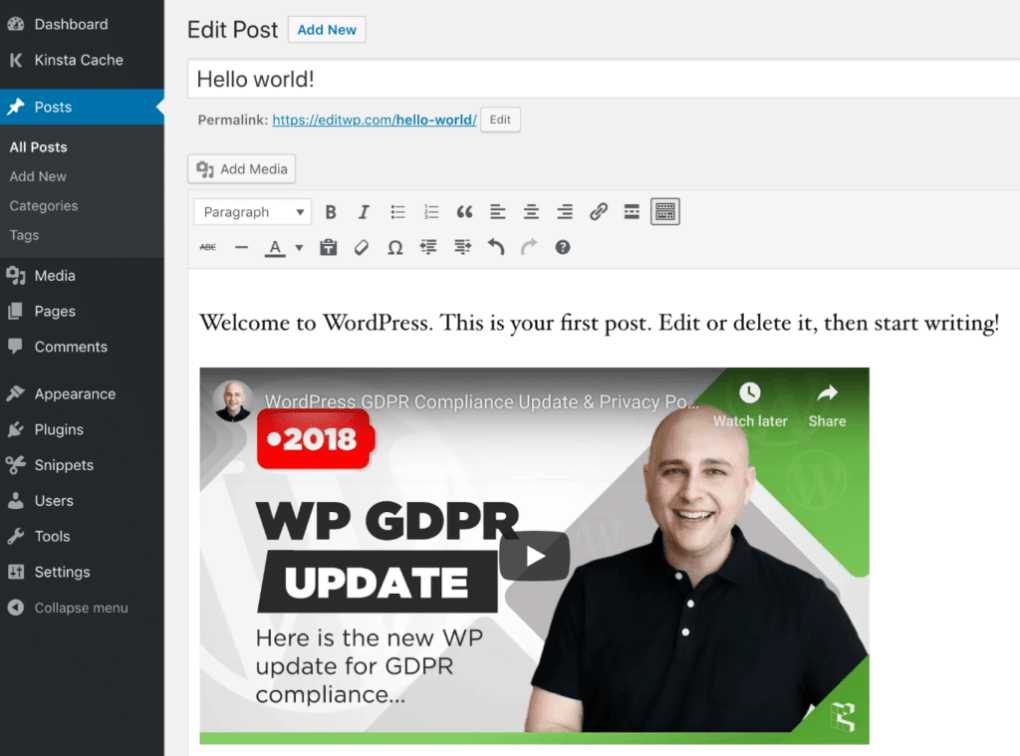
Вставить видео YouTube в редакторе WordPress
Плагины для встраивания видео
Несмотря на то, что описанный выше метод является быстрым и легким, плагины для встраивания YouTube могут добавить множество функций на ваш сайт. Вот лишь пара из множества различных функций, которые вы можете получить:
- Инструменты для улучшения конфиденциальности и вариантов согласия для видео, встроенные на ваш сайт.
- Варианты встраивания больших галерей и их проигрывания, когда посетитель попадает на вашу страницу, или начало, когда
- Возможность ленивой загрузки видео, чтобы медиа не замедляли работу всего сайта.
- Визуальные настройки управления для настройки таких элементов, как цвета, размеры и общий вид ваших видео.
- Варианты использования коротких кодов для размещения видео для большей гибкости при размещении видео в таких областях, как виджеты и публикации.
- Просмотр лайтбокса и других альтернативных видео дисплеев.
- Инструменты для создания эффектов наведения и анимации, когда пользователи прокручивают ваши видео.
- Варианты получения видео из разных источников, таких как аккаунты в социальных сетях и YouTube. Это отличный способ курировать канал видео на вашем собственном сайте.
- Кнопки социальных сетей, чтобы побудить людей делиться вашими видео.
- Плагины для создания и вставки полных плейлистов YouTube, с дополнительными инструментами форматирования и дизайна.
- Миниатюры видео, слайдеры, изменения цвета и множество других опций, позволяющих сделать ваши видео YouTube выделенными.
Способы встраивания YouTube в WordPress
Мы просмотрели все лучшие плагины WordPress, которые можно использовать для встраивания видео YouTube в WordPress. Теперь пришло время погрузиться!
- YouTube от EmbedPlus
- WP YouTube Lyte
- Видео Галерея – Галерея YouTube
- Накорми их
- YotuWP
- видео Увеличить
- ARVE Advanced Responsive Video Embedder
- WpDevArt YouTube Embed, Playlist и Popup
- YourChannel
- Галерея YouTube
1. YouTube от EmbedPlus
Плагин YouTube по EmbedPlus предлагает несколько способов настройки видео , которые вы встраивать на своем сайте WordPress. Для начала, плагин имеет возможности галереи для перетаскивания ваших плейлистов или каналов на ваш сайт. Галереи отзывчивы и готовы к вашим настройкам. Затем ваши пользователи смогут просматривать и искать определенные видео в зависимости от своих потребностей.
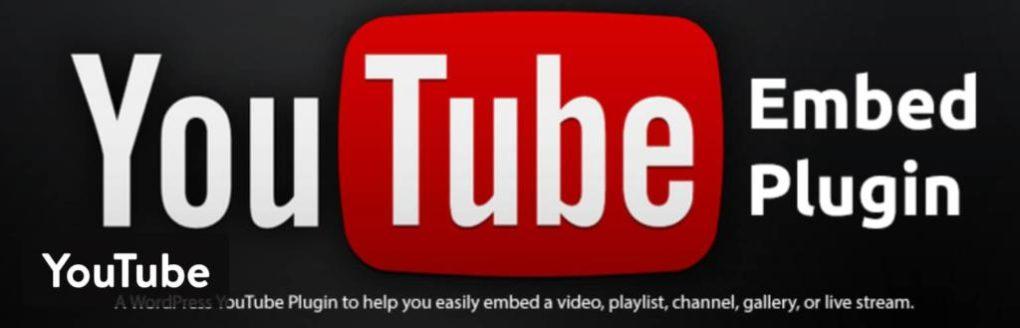
Плагин YouTube для WordPress
Многие другие функции включены в плагин YouTube от EmbedPlus, но мы рассмотрим лучшие из них в списке ниже. Что касается цены, этот плагин является бесплатным для большинства основных функций. Например, вы можете включить некоторые бренды, чтобы избавиться от некоторых цветов и логотипов YouTube, а также включить прямую трансляцию YouTube на своем веб-сайте. Премиум версии начинается с $ 19,99 и обеспечивает пожизненный доступ к плагину YouTube.
Для некоторых планов предоставляется поддержка, и вы получаете некоторые интересные дополнения, такие как автоматическая разметка видео SEO и более быстрая загрузка страниц. Мне особенно нравится расширенная настройка галереи и проверка совместимости с мобильными устройствами, чтобы увидеть, как люди просматривают видео на своих небольших устройствах.
- Плагин бесплатный для основных функций, и я думаю, что большинству людей не нужно обновляться после этого.
- Даже премиум-версии доступны по цене, и вы получаете их единовременно (если вам не нужна постоянная поддержка клиентов).
- В бесплатной версии есть инструменты для создания плейлистов и галерей. Вы также можете включить прямые трансляции YouTube, чтобы они воспроизводились прямо на вашем сайте.
- Плагин YouTube имеет красивый дизайн интерфейса с большой коллекцией настроек, позволяющих настраивать цвета и размеры.
- Вы также можете начать воспроизведение видео в определенное время и настроить громкость для своих клиентов. Например, некоторые веб-мастера могут захотеть начать свое видео прямо тогда, когда клиенты заходят на их сайты.
2. WP YouTube Lyte
У плагина WP YouTube Lyte есть одна основная задача – загружать встроенные видео YouTube так, чтобы ваш сайт работал как можно быстрее. Ленивая загрузка обычно может быть сделана с изображениями, но этот плагин выводит его на новый уровень, сосредотачиваясь главным образом на видео YouTube. Ленивая загрузка загружает только те носители, которые в данный момент видны пользователю. Таким образом, ваш сервер не работает слишком сильно, чтобы загрузить все видео на вашей странице или веб-сайте.
В результате веб-сайт загружается быстрее, и вы должны увидеть улучшение производительности по всему сайту.
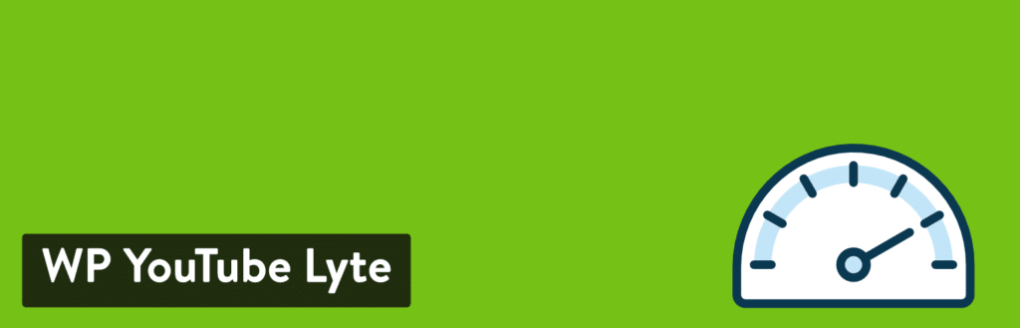
WP YouTube Lyte
Плагин WP YouTube Lyte полностью бесплатен, поэтому нет никаких подсказок, чтобы продавать вас или пытаться заставить вас покупать дополнения или премиум-версии.
Плагин не лениво загружает видео, как это делают большинство ленивых загрузчиков изображений. Плагин работает, встраивая небольшую версию видео (по сути, просто изображение миниатюры видео). Только когда пользователь нажимает на миниатюру, где он призывает к «более тяжелой» версии, которую предлагает YouTube. Это особенно важно, если вы планируете иметь большие галереи или несколько видео на одной странице. Ваши посетители не заметят никакой разницы между обычными вставками YouTube, поэтому видео по-прежнему загружаются так быстро, как вы ожидаете.
- Плагин WP YouTube Lyte обеспечивает легкую вставку видео YouTube, пока посетитель не решит, что хочет его просмотреть. После щелчка воспроизводится полная версия видео YouTube.
- Это улучшает общую производительность вашего сайта, особенно когда у вас есть большая коллекция видео на одной странице.
- Поскольку плагин не требует никаких запросов к серверам YouTube, это фактически приводит к улучшению соответствия GDPR.
- Шорткоды доступны для быстрого размещения оптимизированных видео YouTube по всему сайту.
- Плагин был протестирован на всех мобильных устройствах, чтобы гарантировать, что медленная загрузка не повлияет на производительность мобильных устройств, которая поставляется с YouTube.
Тест скорости без WP YouTube Lyte
Хотите знать, насколько быстрее он может сделать ваш сайт? Мы провели пять тестов скорости с обычным встроенным видео YouTube и взяли среднее значение.
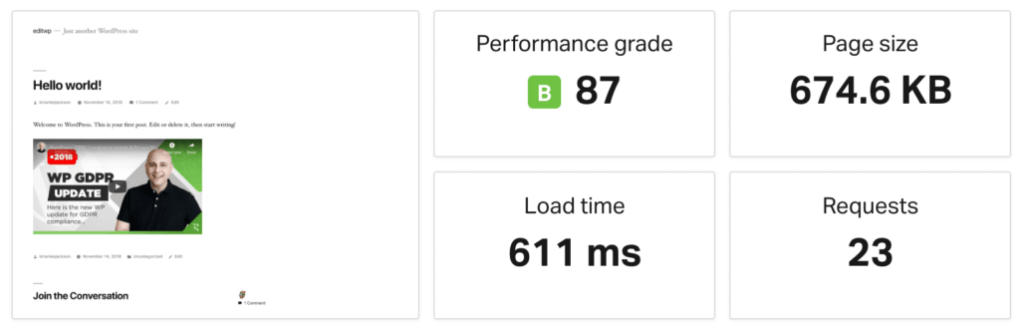
YouTube нет ленивой загрузки ( тест скорости )
Тест скорости с WP YouTube Lyte
Затем мы запустили пять тестов с включенным плагином WP YouTube Lyte, а также с его опцией миниатюрного кэширования. Этот маленький бесплатный плагин уменьшил общее время загрузки на 40,43%! Не говоря уже о том, что он также уменьшил размер страницы и все дополнительные внешние запросы, которые идут с встроенным плеером YouTube по умолчанию.
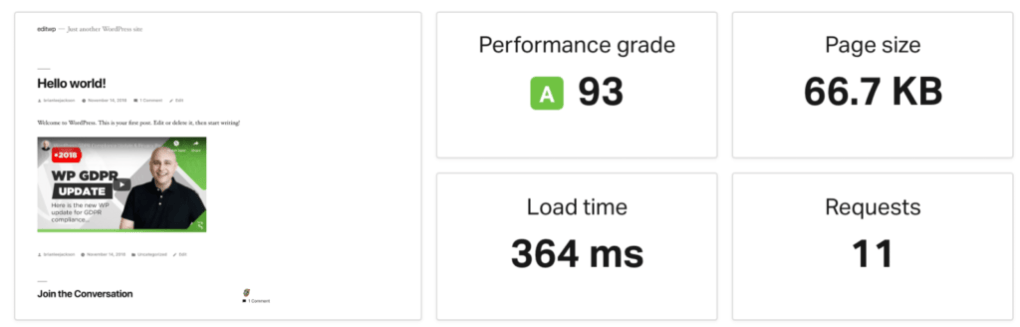
Тест скорости с включенной отложенной нагрузкой ( тест скорости )
Ленивая загрузка видео на YouTube может легко сократить время загрузки страницы более чем на 40%!
3. Video Gallery – YouTube Галерея для WordPress
Инструмент « Видеогалерея» предназначен для тех, кто хотел бы создать красивую галерею своих видео на YouTube, не обладая передовыми навыками дизайна. Интересным в этом плагине является то, что он также поддерживает видео из таких мест, как Vimeo и Wistia, и вы также можете создавать неограниченное количество галерей с комбинациями из всех этих сервисов. Кроме того, все видео, которые вы размещаете в своих галереях, позволяют просматривать их на мобильных устройствах.

Видео Галерея плагин WordPress
Инструменты поиска также впечатляют галереями, предлагая пользователям искать и просматривать определенные видео и предлагая им четкую навигацию по тому, где найти видео. Несколько плагинов также доступны с плагинами, и вы получите множество инструментов настройки, с которыми можно поиграть после реализации темы. Базовый плагин бесплатный, но у вас есть возможность перейти на премиум-версию . На момент написания этой статьи платная версия стоила 45 долларов, но разработчики иногда проводят разные акции.
Если вам нужно перейти на премиум-версию, большинство функций включают настройку внешнего вида галереи. Например, вы можете настроить цвета значков, границ или шрифтов. Все эти настройки доступны в премиальном плагине.
- Это очень удобный плагин для галереи с опциями для создания ваших галерей с темами и макетами галерей.
- В бесплатной версии доступно несколько инструментов для настройки. Например, вы можете добавить эффекты лайтбокса или какой-либо эффект при наведении курсора, чтобы заинтересовать пользователей кликать по вашим видео.
- Все галереи, которые вы вставляете на свой сайт, адаптированы для мобильных устройств.
- Существует неограниченный генератор коротких кодов, если вы предпочитаете размещать свои видео на YouTube онлайн.
- Плагин поддерживает несколько типов видео, включая видео с YouTube, Vimeo, Wistia и MP4.
- Вы можете иметь неограниченное количество видео в ваших галереях.
- Премиум-версия не так уж дорога, если вы хотите полностью настроить и маркировать свои галереи.
4. Feed Them Social
Feed Them Social принимает совершенно иной подход к вложению игре YouTube. После установки плагина вы можете выбрать понравившиеся вам социальные видеофайлы и отображать их на постах, страницах или в любом месте на своем веб-сайте. Это отличное решение для компании, которая хотела бы выделить определенные страницы знаменитостей или конкретные учебные пособия, связанные с блогом или продуктом.
Бесплатный плагин имеет функции для просмотра и отображения каналов со страницы Facebook, а также обложек альбомов и фотографий. Вы можете включить столько фидов, сколько хотите, но если вы хотите ограничить количество элементов, поступающих из каждого фида, вам придется перейти на премиум-версию.
Это начинается с 50 долларов за один сайт, но у разработчиков также есть другие расширения, которые могут обойтись вам дороже, в зависимости от того, что вы хотите. Например, вы найдете расширения для обзоров Facebook, объединенных потоков и каруселей.
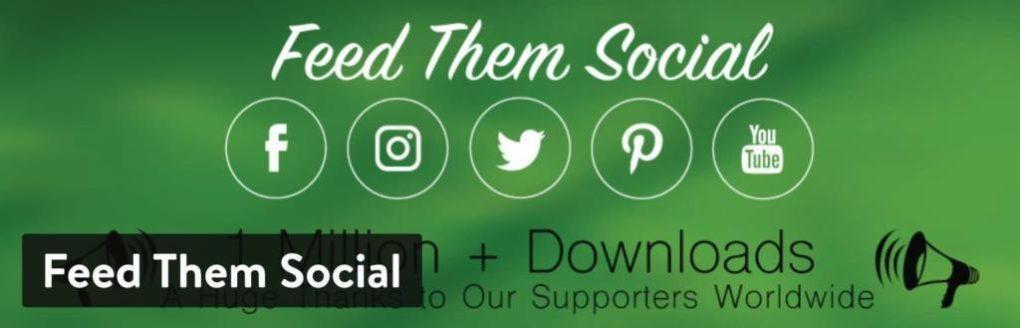
Feed Them Social плагин для WordPress
Плагин, кажется, сосредоточен в основном на видео и медиа-каналах Facebook, но также поддерживает YouTube, Twitter, Instagram и Pinterest. Технически вы можете использовать это для показа своего собственного канала YouTube на веб-сайте или путем объединения коллекции YouTube в одну галерею.
- Плагин позволяет вам найти ваши любимые видео в социальных сетях и добавить их на ваш сайт.
- Добавить столько каналов, сколько вы хотите, и настроить их в одну красивую галерею.
- Эти каналы все отзывчивы и готовы к настройке цвета.
- Бесплатная версия также включает в себя инструменты для людей, чтобы поделиться своими видео в таких местах, как Facebook и Instagram.
- При просмотре видео на вашем сайте источники контента включают Pinterest, Facebook, Twitter и YouTube.
- Если вы хотите проявить дополнительную креативность, разработчики плагина Feed Them Social предлагают широкий спектр расширений для таких вещей, как комбинированные потоки и карусели.
5. YotuWP
Если вы ищете простой и в то же время изящный способ получить видео с YouTube на сайте WordPress, плагин YotuWP поможет вам . Он легкий, простой в использовании и достаточно мощный, чтобы поддерживать галереи, плейлисты, каналы и видео от определенных имен пользователей. У вас даже есть возможность добавить одно видео из одного источника. YouTube, Vimeo и Wistia доступны в виде интеграций, а макеты включают сетку, список и смешанные галереи.
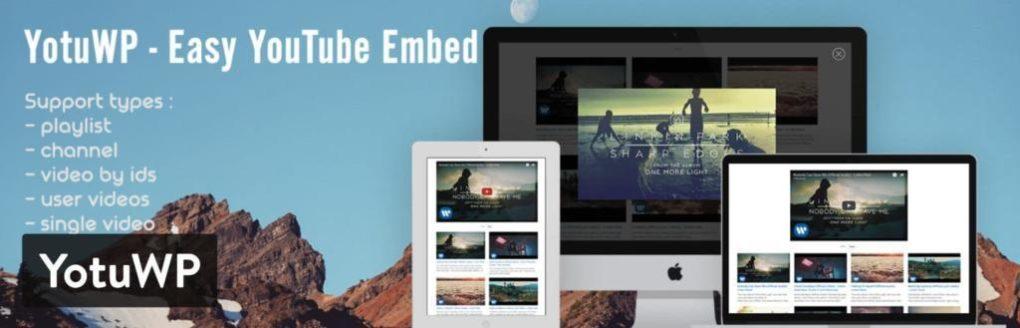
YotuWP плагин
Я чувствую, как будто большинство функций, которые вам понадобятся, находятся в бесплатной версии, но это действительно больше для упрощенных устройств для встраивания видео, которые хотят без излишеств вывести эти видео на YouTube без каких-либо грязных настроек.
Если вы решили использовать премиум-версию , она начинается с 14 долларов в год и включает в себя несколько функций, таких как макеты карусели и каменной кладки, 12 значков наведения, замены для таких вещей, как заголовки и описания, и пользовательский текст для кнопок. Короче говоря, премиум-версия почти полностью лишает видео YouTube своего брендинга, делая видео более подходящими для вашего собственного сайта. Тем не менее, многие люди или не заботятся об этом или не нужно тратить деньги на это.
- YotuWP предлагает минималистский дизайн с красивой презентацией ваших видео. Нам нравится это для начинающих или просто тех, кому не нужны все функции из других плагинов.
- Вы можете отображать видео в нескольких форматах галереи, таких как смешанная галерея или список.
- Плагин имеет опции для съемки видео из нескольких типов источников. Например, вы можете извлечь все видео из одного плейлиста. Или вы можете предпочесть видео от имени пользователя или канала.
- Большие видео и маленькие видео доступны. Все настройки размера выполняются в плагине, предоставляя вам интерфейс, который не займет много времени, чтобы получить видео онлайн.
- Вы даже получаете некоторые уникальные параметры отображения, такие как модалы, всплывающие окна и лайтбоксы.
- У вас все еще есть возможность получить мощные инструменты настройки в премиум-версии. Не только это, но и 14 долларов в год очень дешево для премиум-плагина.
6. Videozoom
Videozoom не имеет бесплатной версии, но это определенно стоит посмотреть. Причина в том, что Videozoom на самом деле является полной темой WordPress, а не плагином. Мы включили это здесь, потому что мы знаем, что некоторые люди делают веб-сайты, в которых основное внимание уделяется галереям YouTube. Следовательно, имеет смысл установить тему с таким типом поддержки, а не с плагином. Тема помогает с демонстрацией коллекции видео со всего интернета. Например, если вы хотите запустить собственный канал YouTube и разместить все эти видео на своем веб-сайте, это может быть хорошим выбором для вас.
То же самое будет верно, если вы планируете кураторство видео из других источников. Тема имеет гибкий слайдер для демонстрации ваших самых важных или последних видео. Вы также можете мгновенно вставлять видео с YouTube или самостоятельно размещать видео самостоятельно.
Videozoom плагин WordPress
Это не бесплатная тема, но цена $ 69 неплоха для всех функций, которые вы получаете. Вы также можете рассмотреть возможность оплаты членского взноса в размере 99 долларов за все темы WPZoom.
В целом, Videozoom обеспечивает мгновенное решение для отображения ваших видео и гарантирует, что все они готовы для просмотра на мобильных устройствах и обнаружения поисковыми системами. Вы также обнаружите, что тема предоставляет готовые к переводу инструменты, регулярные обновления темы и импорт демо-контента одним щелчком, чтобы вам не пришлось начинать с нуля. Мне очень нравится идея плагинов для встраивания видео на YouTube, но если у вас еще нет настроенного веб-сайта, использование темы имеет смысл.
- Это полноценная тема WordPress, так что вы начинаете свой сайт со всех инструментов встраивания, которые необходимы, чтобы произвести впечатление на ваших посетителей.
- Он предлагает две шкуры, темную и светлую. Таким образом, вы сможете немного маркировать свой сайт и думать о том, как ваши посетители хотели бы просматривать видео.
- Если вы разработчик, у вас есть возможность получить более 40 тем WordPress с членством в WPZoom.
- Встраивание с YouTube легко, и вы также можете загружать свои локальные видео на свой сервер.
- После загрузки видео или ссылки с YouTube создается миниатюра видео.
- Все интерфейсы довольно красивые, с мобильным дизайном, благодаря которому ваши видео воспроизводятся мгновенно и отображаются так же, как на YouTube.
7. ARVE Advanced Responsive Video Embedder
ARVE Advanced Video Отзывчивый Embedder имеет отличную репутацию для представления видео на сайте без каких – либо проблем. Как вы, возможно, узнали, размещая видео на своем веб-сайте, всегда что-то идет не так, будь то небольшая или большая проблема.
Этот плагин выполняет свою работу, одновременно поддерживая множество других видео-сайтов, кроме YouTube. Например, вы можете получить видео с TED или Twitch или Comedy Central. В таких ситуациях вы не всегда можете найти одно и то же видео на YouTube. Поэтому вам нужно вместо этого получить ссылку с фактического исходного сайта. Это плагин, который поддерживает десятки других веб-сайтов и в то же время обеспечивает адаптивный просмотр видео, к которому мы привыкли.

ARVE плагин WordPress
Бесплатная версия отображает ваши видео в разумных пределах, а также предоставляет редактор WYSIWYG, чтобы вам не приходилось связываться с какими-либо шорткодами. После этого видео показывают заголовки, описания и другую информацию о загрузке, чтобы поисковые системы могли проиндексировать ее, и люди знали, что такое видео.
Я лично чувствую, что большинство людей, которые устанавливают плагин, будут в порядке с бесплатной версией, но есть возможность обновить ее за 35 долларов . Одна из основных функций премиум-версии позволяет отключать ссылки на ваши видео. Это означает, что пользователи не могут щелкнуть ссылку на Youtube и забраться с вашего сайта. Также есть функция отложенной загрузки, лайтбокс, стилизация при наведении и различные значки воспроизведения. В целом, Pro версия не так уж и дорога, поэтому, если вам абсолютно необходима одна из этих функций, это неплохой выбор.
- ARVE Advanced Responsive Video Embedder поддерживает практически все видео, которые вы найдете в Интернете. Пока веб-сайт, который вы используете, использует встроенные коды iframe, все будет в порядке. Вы также можете мгновенно вставлять видео с YouTube без проблем.
- Поддержка WYSIWYG означает, что шорткоды не требуются. Таким образом, вы можете настроить отображение видео и разместить видео на постах и страницах.
- Это SEO-дружественный плагин, который предоставляет информацию о видео на вашем сайте. Например, вы можете раскрыть названия и описания для ваших пользователей, чтобы увидеть.
- Если вы предпочитаете шорткоды, плагин предоставляет их в качестве опции.
- Видео может начаться автоматически, когда пользователь попадает на ваш сайт.
- Хотя это может быть необязательно для всех, платная версия имеет некоторую ленивую загрузку и возможность отключить ссылки на YouTube, которые обеспечивают больший контроль и оптимизацию.
8. WpDevArt YouTube Embed, Playlist and Popup
Плагин WpDevArt YouTube Вставить обеспечивает простую установку и плавный процесс погружения для начинающих. Весь смысл этого плагина в том, чтобы предложить быстрый метод для встраивания без знания какого-либо кода. В WordPress знание кодирования не требуется для встраивания видео, но этот плагин добавляет некоторые интересные функции для размещения видео в виджетах, настройки размера видео и изменения цветов. Хотя плагин бесплатный, версия Pro имеет самые впечатляющие функции.
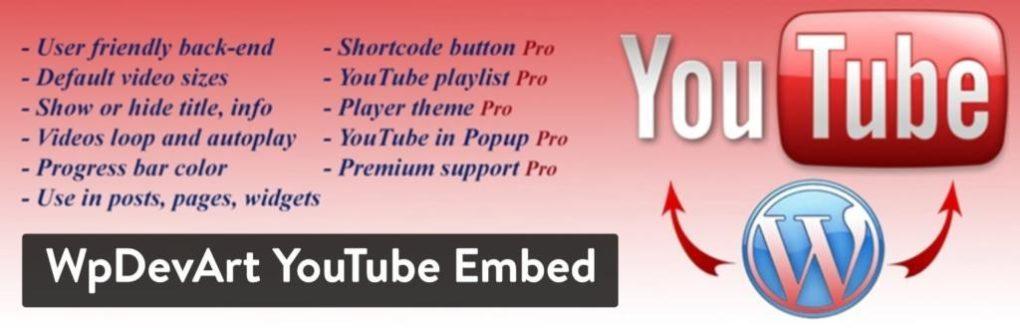
WpDevArt Плагин YouTube для встраивания
В версии Pro вы найдете инструменты для создания плейлистов YouTube, показа ваших видео во всплывающих окнах и опций для коротких кодов кнопок в сообщениях или страницах. Вы также можете установить индивидуальные параметры для каждого видео, открывая всевозможные возможности для видео. Также отображаются похожие видео и миниатюры разных размеров. Персональная версия плагина начинается с 12 долларов, и это также дает вам первоклассную поддержку клиентов, что может быть полезно. Если вы планируете разместить плагин на нескольких сайтах, вам понадобится лицензия для бизнеса или разработчика, начиная с 24 долларов.
- Плагин WpDevArt YouTube Embed предоставляет простой способ встраивания видео YouTube без слишком большого количества функций, которые могут показаться запутанными. Его легко установить, и все ваши видео будут хорошо отображаться на мобильных устройствах.
- Плагин позволяет вставлять видео YouTube в посты, страницы и виджеты.
- Несмотря на то, что плагин легкий, на самом деле он имеет множество функций настройки для настройки таких параметров, как размер видео, функции автозапуска и циклы.
- Цвет индикатора выполнения может быть изменен, и вы можете начать воспроизведение видео, когда кто-то заходит на ваш сайт.
- Pro версия доступна по цене и дает вам несколько функций, которые стоит рассмотреть. Например, мне нравится идея иметь видео во всплывающих окнах и показывать похожие видео, чтобы люди могли просматривать больше контента на вашем сайте.
9. YourChannel
С точки зрения функциональности и уникальности набора функций плагин YourChannel может определенно находиться в верхней части этого списка. Основная причина, по которой вы могли бы рассмотреть плагин, заключается в том, что вы накопили много видео на своем собственном канале YouTube. После установки плагин позволяет вытащить весь ваш канал и разместить его на своем сайте. В отличие от некоторых других плагинов в этом списке, YourChannel имитирует то, что вы увидите при просмотре канала на YouTube. Он также имеет инструменты для показа отдельных видео и включения функции автозапуска.
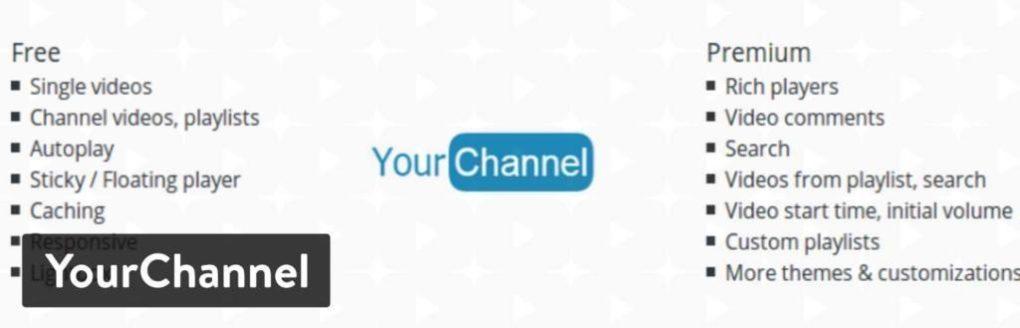
YourChannel Плагин WordPress
Визуальный конструктор полезен для построения того, как вы хотели бы, чтобы ваш канал YouTube отображался. Есть также семь стилей миниатюр видео, чтобы немного поразмышлять о том, как вы представляете свои любимые видео. Все это, включая инструменты перевода, предоставляется в бесплатной версии. Если вы хотите использовать Pro-версию , она стоит всего $ 15 за личную лицензию. Это включает в себя поддержку клиентов в течение года, а также большой набор функций, таких как возможность назначить количество видео для показа. Стоит взглянуть на список функций для версии Pro, так как их существует десятки – например, функция канала поиска, отображение продолжительности видео и инструменты для изменения цвета.
- Бесплатная версия позволяет отображать полный канал YouTube, подобно тому, как это показано на самом YouTube.
- Вы можете показывать такие элементы, как баннеры, плейлисты и отдельные видео, и все это без необходимости связываться с кодированием или сложными инструментами для встраивания.
- Все видео адаптированы и организованы таким образом, что вы можете их отсортировать.
- Премиум-версия чрезвычайно мощная и доступная.
- Например, некоторые из более уникальных премиальных функций включают темы, видео комментарии , время запуска видео и навигацию плеера.
- Кэширование в бесплатной версии обязательно улучшит время загрузки страницы на вашем сайте.
- Бесплатная версия также имеет красивый лайтбокс, так что пользователи появляются в ваших видео.
10. YouTube Gallery
Плагин YouTube Галерея довольно очевидны на основе имени. Он прекрасно справляется с объединением списка видео YouTube и отображением их в гладкой галерее или списке. Причина, по которой он нам так нравится, заключается в том, что иногда вы обнаруживаете плагин галереи и понимаете, что дисплей не такой элегантный. Тем не менее, плагин YouTube Gallery делает его простым и красивым без особой работы с вашей стороны.
Что интересно, большинство функций предоставляется в бесплатной версии, и разработчик, кажется, не продвигает версию Pro так сильно. Тем не менее, профессиональная версия – отличный вариант, если вам нужны некоторые дополнения и полная поддержка клиентов. Поддержка клиентов, безусловно, является плюсом, но некоторые другие обновления, которые вы получаете, включают в себя лучшие инструменты SEO, опции для массовой загрузки и конструктор шорткодов для лучшей вставки видео.
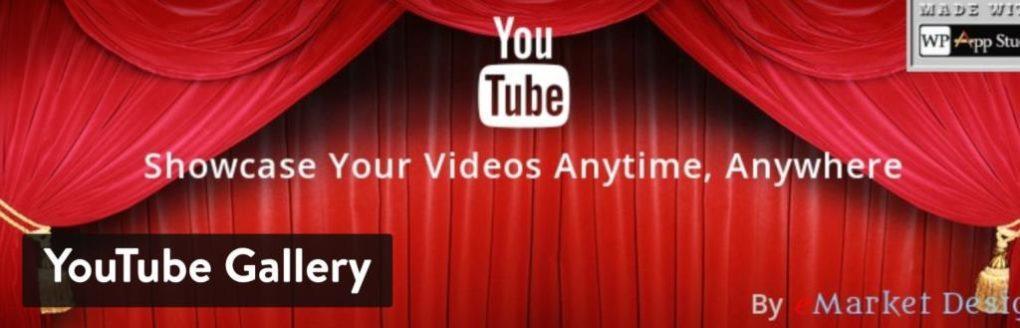
YouTube Галерея плагин WordPress
Если вы думаете только об одном или двух видео, этот плагин, вероятно, не для вас. Тем не менее, это важное решение для тех, кто пытается загрузить десятки видео на свой веб-сайт и предпочитает брать видео с YouTube. Или у вас есть возможность курировать свои видео из нескольких источников на YouTube. Одна из основных причин, по которой этот плагин так хорошо работает, заключается в том, что вы можете настраивать галереи без особой работы. Например, он предоставляет галереи и списки сетки, а также модификаторы размеров и создатели шорткодов.
- Плагин отображает коллекцию ваших видео в элегантной элегантной одежде.
- Базовый плагин бесплатный, но вы можете обновить его, чтобы получить множество дополнительных функций за $ 99,99.
- В главной галерее ваши видео размещены в четырехколоночном адаптивном макете. Вам не нужно много редактировать.
- Видеоконтент отображается на странице видео для ваших пользователей, чтобы понять, о чем идет речь.
- Плагин поставляется с двумя виджетами боковой панели для демонстрации небольших видео на нескольких страницах. Эти виджеты предназначены для показа видео на YouTube и последних видео на YouTube.
Что выбрать, чтобы встроить YouTube в WordPress?
При попытке выяснить, как встроить YouTube в WordPress, становится ясно, что многие из этих плагинов очень похожи. Мы разбили каждый плагин по лучшим функциям от каждого, но он все еще может показаться немного запутанным. Ниже у нас есть наши лучшие рекомендации, основанные на ваших конкретных ситуациях. Таким образом, вы можете выбрать два или три из них и протестировать их на своем веб-сайте. Я обнаружил, что плагины видеогалереи требуют тестирования, потому что некоторым людям нравятся некоторые макеты лучше, чем другие. Также вы можете обнаружить, что один плагин плохо работает с вашей темой или другими плагинами.
- Для лучшего встраиваемого плагина YouTube – Go with YouTube от EmbedPlus.
- Чтобы лениво загружать все ваши встроенные видео на YouTube – рассмотрите WP YouTube Lyte.
- Создать красивую галерею для ваших видео – Подумайте о Видеогалерее – YouTube Gallery
- Для получения видео из социальных сетей (и для включения кнопок социальных сетей в видео) – попробуйте Feed Them Social.
- Если вы хотите разнообразить компоновку галерей – плагин YotuWP – достойный выбор.
- Для тех, кто только начинает видео-сайт и хочет получить полную галерею YouTube, тема Videozoom поможет вам выбрать правильный путь.
- Если вы предпочитаете WYSIWYG-редактор вместо коротких кодов – рассмотрите ARVE Advanced Responsive Video Embedder.
- Для чрезвычайно простого инструмента встраивания YouTube – подумайте о WpDevArt YouTube Embed, Playlist и Popup.
- Чтобы вытащить весь канал YouTube и отобразить его так, как он показывает на YouTube – перейдите с YourChannel.
- Если вы хотите опробовать другой плагин галереи – плагин YouTube Gallery создает отличные галереи.
Если у вас есть дополнительные вопросы о способах встраивания YouTube в WordPress, сообщите нам об этом в комментариях!
вставляем ролики в статьи с разных хостингов
Прогресс идет вперед и не всегда текстовый формат помогает понять тему, легче и быстрее записать ролик. Загрузить на youtube легко, но как потом показать видео на сайт WordPress вот проблема. Статья полностью ответит на данный вопрос и даст простые и пошаговые инструкции.
Вставить через прямые ссылки
После загрузки файла на любой из популярных хостингов, например Vimeo, Youtube и Tumblr можно воспользоваться прямым URL на видеофайл из браузера. Идем на страницу, где проигрывается ролик и копируем url.
 Копируем адрес
Копируем адресПереходим в создание статьи или записи и во вкладке Визуально (старого редактора), или в поле абзац в (Gutenberg), прописываем ссылку и она автоматически преобразуется в экран просмотра.
 Записываем URL
Записываем URLПоказать как именно происходит загрузка невозможно, просто заносите адрес. Можно воспользоваться инструментом для видео формата в редакторе гутенберг.
 Иконки социальных сетей
Иконки социальных сетей- Нажимаем на плюс
- Находим раздел вставка
- Ищем сервис или социальную сеть откуда нужно взять ролик на сайт WordPress
Появится блок WordPress куда заносим адрес и нажимаем кнопку вставить.
 Персональный раздел YouTube
Персональный раздел YouTubeМетод подходит только для популярных видео сайтов, в других случаях пользуемся встроенным инструментом сервиса.
Добавить iframe в WordPress для видео на сайте
Универсальный метод, каждый сервис, дающий возможность добавить видеоролик на сервер, заботиться чтобы его могли порекомендовать и вывести на сайтах, используется тег iframe.
Таковой является социальная сеть Вконтакте, WordPress не воспринимает ВК и редакторе нет. Открываем видео на сайте ВК и смотрим инструкцию.
 Экспорт ссылок в ВК
Экспорт ссылок в ВК- Жмем на стрелочку
- Переходим во вкладку Экспортировать
- Копируем код
- Если нужно, то перед копированием настраиваем величину
Переходим на сайт, в старом редакторе вставляем код во вкладке текст.
 Кода в режиме текст
Кода в режиме текстКод в WordPress обработался, в Визуально увидим сформированное видео.
 Генерация видео
Генерация видеоЕсли работаем в Gutenberg, ставим блок HTML-код.
 HTML
HTMLПомещаем iframe конфигурацию, можно нажать Посмотреть, WordPress обработает и добавить видео на экран.
 Просмотр в гутенберге
Просмотр в гутенбергеДанная возможность на YouTube находится под видео. Настраиваем отображение и копируем HTML.
 Поделится
ПоделитсяНа любом сервисе и в социальных сетях ищите кнопку поделиться, и там найдете такую функцию как в ВК экспортировать или встроить. Для более наглядного примера смотрите наше видео.
Как разместить видео на блоге с плагином ARVE
WordPress Плагин ARVE упростит процесс и может разместить ролик с расширенными настройками, находится в официальном репозитории здесь.
Устанавливается стандартно, имеет несколько настроек. Единственный минус, что дружит плагин только со стандартным редактором WordPress. Переходим в написание записи и видим новую кнопку Video, нажимаем.
 Кнопка ARVE
Кнопка ARVEПоявится всплывающее окно, можно сделать множество интересных вещей:
- Задать миниатюру
- Выровнять по центру (что бывает проблематично)
- Задать продолжительность
- Сделать автозапуск
- Выставить ширину и высоту
- Управление звуком
- Авто реплей
Плагин переведен на русский язык и не требует разбора. Пользуйтесь если вас не устраивает стандартный функционал WP.
Устаревший тег embed
В вордпрессе существует поддержка бесполезного шорткода embed, его заменил автоматический процесс. Если интересен метод, то берем конфигурацию такого вида.
[ embed ]URL скопированная с ютуба[ /embed ]Видео формат через компьютер (без ссылок на ютуб)
Выставить видео на сайте можно без ссылки на ютуб, а через жесткий диск компьютера. Ролик будет загружаться с хостинга где располагается блог WordPress. Сразу напишу, почему не стоит использовать способ:
- Сокращает пространство
- Тормозит сайт
- Форматы поддерживаются только в mp4 расширении
- Большие файлы нельзя загрузить
Если не переубедил, то движемся дальше. Нажимаем на кнопку Добавить Медиафайл.
 Кнопка Добавить медиафайл
Кнопка Добавить медиафайлПри работе в Gutenberg находим плюс, в разделе основные выбираем блок Видео, остальные шаги одинаковые.
 Блок video в гутенберге
Блок video в гутенбергеПеретаскиваем с компьютера файл, он загружается.
 Копирование объекта с компьютера
Копирование объекта с компьютераПосле сохранения в углу жмем Добавить в запись.
 Выделение и добавление
Выделение и добавлениеЕсли процесс прошел хорошо, то в предварительном просмотре увидим загруженное.
Используя любой вариант исполнения следите, чтобы на мобильных устройствах сайт отображался корректно.
 Представление на ресурсе
Представление на ресурсеЗакончу статью, мы ответили на вопрос как работсть с видео на блоге, в статьях и записях с помощью простых инструкций без кодирования.
Пожалуйста, оцените материал: Мне нравитсяНе нравитсяКак встроить видеоплеер в ваш сайт WordPress с помощью бесплатного плагина
В этом посте мы будем использовать плагин Easy Video Player, который позволяет вставлять видео на ваш сайт WordPress. Я продемонстрирую, как вы можете использовать этот плагин на своем сайте для встраивания видео.
Easy Video Player позволяет встраивать видео, интегрируя простой и удобный видеоплеер. Он позволяет загружать на сайт файлы и встраивать видео с помощью прямых ссылок на видео с других ресурсов. Easy Video Player с множеством настроек и простым в использовании интерфейсом является одним из лучших плагинов в этой категории.
В этом посте мы будем использовать WordPress 5.2.1, и Easy Video Player — 1.1.8. Чтобы установить плагин Easy Video Player, вам нужно следовать стандартному процессу установки плагина в WordPress.
В следующих разделах мы рассмотрим основные настройки плагина Easy Video Player и процесс установки. Далее мы пройдемся по нескольким важным настройкам конфигурации этого плагина, которые позволят вам настроить параметры проигрывателя. Наконец, мы увидим, как встроить видеоплеер на ваш сайт в демонстрационных целях.
Зачем использовать плагин Easy Video Player?
Плагин Easy Video Player упрощает процесс встраивания видео на ваш WordPress веб-сайт. Способный вставлять как самостоятельные, так и внешние видео, это адаптивный плагин, который хорошо работает на любых мобильных устройствах. Кроме того, он позволяет встраивать видео практически в любое место на сайте, будь то сообщение, страница или виджет.
С помощью настройки бэкэнда вы можете настраивать различные элементы управления, а также внешний вид видеоплеера.
Давайте быстро пройдемся по важным функциям, которые он предоставляет:
- вставлять видео в формате MP4
- встроенная поддержка адаптивности
- настраиваемые элементы управления плеером
- совместим со всеми основными браузерами
- поддержка разных скинов
- и многое другое
Этот плагин предоставляет множество полезных функций, которые вы можете использовать при встраивании видео на ваш сайт WordPress. Далее мы обсудим некоторые основные элементы этого плагина, которые важно понять, если вы хотите эффективно использовать этот плагин.
Как включить плагин Easy Video Player
После установки этого плагина вы не сможете сразу его использовать. На самом деле, есть настройка, которую нужно активировать, прежде чем начать использовать этот плагин.
Перейдите в раздел администратора и нажмите ссылку Settings > Easy Video Player на боковой панели. Должна появиться следующая страница, на которой вы сможете включить настройку jQuery.
Проверьте настройку Enable jQuery и нажмите кнопку Save Changes. Теперь готовы использовать этот плагин! В следующем разделе мы рассмотрим различные способы размещения видео на своем сайте.
Вставить видео на сайт WordPress с помощью простого видеоплеера
В этом разделе мы продемонстрируем, как использовать этот плагин для встраивания видео на ваш сайт WordPress. Мы добавим несколько видео, каждое из которых имеет свои собственные настройки.
Создайте новую страницу или пост, где вы хотите вставить видео. Затем вам нужно вставить следующий шорткод для вставки видео.
[evp_embed_video url="{MP4_FILE_URL}"]Обратите внимание, что вам необходимо заменить часть заполнителя на фактический URL видео. Существует два способа предоставления URL MP4: либо вы можете использовать видеофайлы, размещенные на вашем сервере, либо можно использовать видеофайлы, размещенные третьей стороной.
Опубликуйте страницу и перейдите во внешний интерфейс, чтобы посмотреть, как она выглядит:
Как вы можете видеть, отображается довольно красивый видеоплеер без дополнительных настроек, просто предоставив URL-адрес видеофайла.
Если вы хотите настроить этот плеер, плагин поддерживает множество параметров, которые вы можете использовать для настройки различных элементов управления в вашем плеере.
[evp_embed_video url="{MP4_FILE_URL}" autoplay="true" ratio="0.375" poster="{IMAGE_URL}" loop="true" share="false"]Попробуйте приведенный выше код, и вы увидите настроенный видеоплеер в соответствии с параметрами, которые мы предоставили. Большинство вышеперечисленных параметров говорят сами за себя.
autoplay— определяет, будет ли воспроизводиться видео при загрузке страницыwidth— ширина плеераratio— устанавливает соотношение высоты плеера относительно шириныposter— изображение заглушкаloop— определяет, будет ли видео воспроизводиться в циклеshare— определяет, будут ли отображаться элементы управления социальным кнопками
Помимо этих параметров управления, плагин также поддерживает параметры шорткода, которые позволяют настроить внешний вид проигрывателя. Для этого вы можете использовать параметр
[evp_embed_video url="{MP4_FILE_URL}"]В приведенном выше примере мы использовали опцию no-toggle, которая позволяет вам отображать панель управления статически. В противном случае он имел бы эффект наведения мыши на панель управления. Есть и другие варианты, но я оставлю их вам для самостоятельного изучения!)
Помимо этого, плеер также поддерживает различные скины, если вам не нравится скин по умолчанию.
По умолчанию видеоплеер использует шаблон по умолчанию, предоставленный Flowplayer. Если вам он не нравится и вы хотите попробовать что-то еще, вы можете использовать шаблон template, как показано в следующем фрагменте.
[evp_embed_video url="{MP4_FILE_URL}" template="mediaelement"]И должно получится что-то вроде этого:
Помимо этого, вы можете использовать пользовательский CSS, чтобы изменить внешний вид различных элементов управления в проигрывателе видео.
Итак, как вы можете видеть, он предоставляет множество способов настроить видеоплеер в соответствии с вашими требованиями. Не стесняйтесь экспериментировать с различными вариантами, чтобы увидеть, как они влияют на внешний вид.
Источник: How to Embed a Video Player in Your WordPress Site With a Free Plugin
Как вставить видео на сайт WordPress
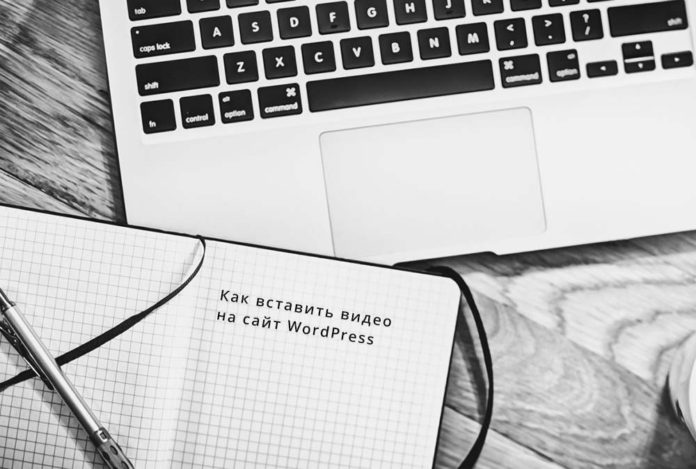
1 276
Без сомнения, видео — это элементарный способ оживить ваш сайт и сделать его привлекательнее для пользователей. Из этой статьи вы узнаете, как вставить видео на сайт WordPress. А также: чем отличается вставка видео от загрузки и как обычная загрузка видео негативно влияет на скорость работы сайта.
Как вставить видео на сайт
У платформы WordPress есть уникальная функция, которая называется автовложение. С ее помощью вы автоматом получаете уникальный код, который есть у каждого видеоролика с таких видеохостеров как YouTube/Vimeo, и вставляете его на сайт.
Вставить видео на сайт можно путем копирования URL-адрес видеоролика и размещения его в редакторе.
Важно!
Проверьте, чтобы адрес был прописан в собственной строке и не был кликабельным.
При использовании визуального редактора (Visual Composer) WordPress сразу же преобразует URL-адрес в видеоролик.
Далее просто сохраните пост и нажмите preview для проверки результата.
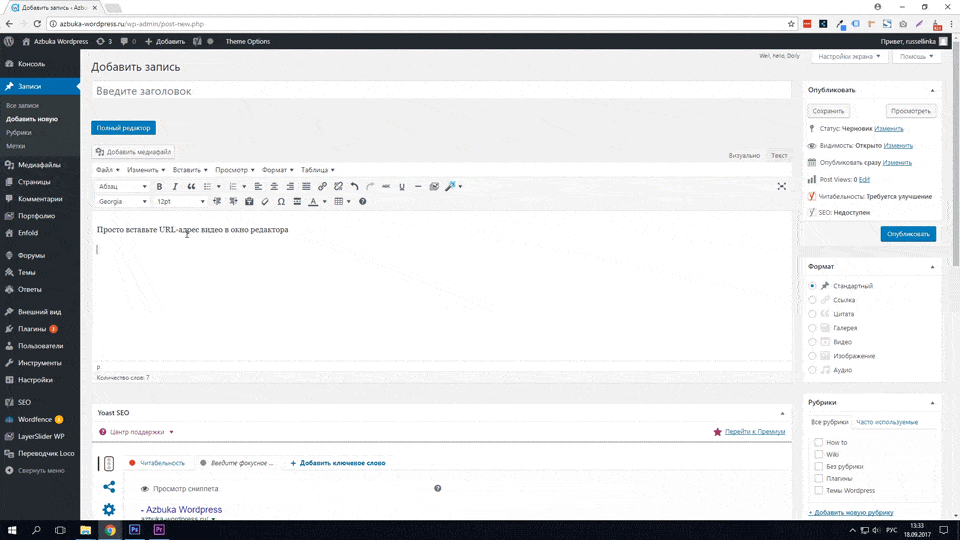
WordPress автоматом преобразует видео только с сайтов, перечисленных ниже.
Для вставки видео из других источников сначала нужно будет узнать код и лишь после этого разместить его в редакторе.
Сервисы с автоматической вставкой видео:
- Animoto/Blip
- Cloudup/CollegeHumor
- DailyMotion/facebook
- Flickr/FunnyOrDie.com
- Hulu/Imgur
- Instagram/Issuu
- Kickstarter/Meetup.com
- Mixcloud/Photobucket
- PollDaddy/Reddit
- ReverbNation/Scribd
- SlideShare/SmugMug
- SoundCloud/Speaker Deck
- Spotify/TED
- Tumblr/Twitter
- VideoPress/Vimeo
- Vine/Каталог плагинов WordPress
- WordPress.tv/YouTube
Почему лучше воспользоваться вставкой, а не загрузкой видеоролика на сайт WP?
Конечно, вы можете, но я не рекомендую так делать.
Почему?
Во-первых, небольшие блоги, как правило, находятся в общедоступных учетных записях, а видеоролики занимают бОльшую часть ресурсов сервера.
Если ваше видео будут просматривать сразу много посетителей, то ваш ресурс, скорее всего, зависнет.
Во-вторых, размещая видеоролик на сайте, вы теряете трафик от пользователей YouTube и других сервисов. Логичнее загружать видео на специальных хостингах (YouTube, Vimeo).
Надеюсь, эта статья была полезной, и теперь вы знаете, как вставить видео на сайт WordPress.
Читайте также:
Пошаговое руководство «Как сделать сайт на WordPress».
Подробные инструкции по SEO оптимизации сайта: главные аспекты и сравнение плагинов.
Какие плагины нужны на сайте? Смотрите нашу подборку обязательных плагинов на сайте WordPress.
Если у вас возникнут вопросы, не стесняйтесь и пишите в комментариях ниже.
И подписывайтесь на нас в Facebook, Instagram и Twitter.
Как вставить видео на сайт на примере WordPress блога
Всем привет! Сегодня я расскажу о том, как вставить видео на сайт из популярных видеохостингов. Думаю, что для многих начинающих блогеров эта проблема очень актуальна, так как при попытке вставить видео в запись, часто возникают одни и те же проблемы.
Если видео находится у вас на компьютере, и его требуется добавить в запись, то здесь проблем возникнуть не должно, вся процедура добавления реализуется через стандартные средства движка WordPress.
Все что нужно сделать, это нажать на значок видео в верхней части формы редактирования и выбрать нужный ролик на компьютере.
Здесь же можно вставить видео с другого сайта, но оно будет выводиться в видео обычной ссылки на сайт, где это видео расположено — нас этот вариант не устроит.
Сложнее дело обстоит, если вы хотите добавить видео с какого-нибудь видеохостинга, например
Итак, давайте сначала разберемся, как можно вставить видео на сайт, используя стандартные средства, которые нам предоставляют видеохостинги.
Например, вы захотели запостить у себя на блоге видео с Youtube, как Джигурда танцует на Красной площади 🙂 . Для этого на странице с видео нужно нажать на кнопку Поделиться и далее на Сгенерировать HTML-код.
Ниже появится окно, в котором будет код. Этот код нам и понадобится для вставки в запись. Все настройки я оставил стандартными, но при необходимости можно, например, изменить размер видео.
Затем переходим на наш блог, на страницу редактирования записи, и вставляем полученный код в нужное место, НО вставлять код нужно ТОЛЬКО В HTML РЕЖИМЕ редактора, иначе вместо видео в статье выведется этот код. Перейдите во вкладку HTML и вставьте код в нужное место, затем сохраните статью.
В этом способе, как я уже написал выше, есть один неприятный косяк: как только вы сохраните запись, когда будете в визуальном редакторе, видео исчезнет непонятно куда. Вероятно, WordPress еще нескоро научат корректно обрабатывать код и не обрезать теги.
Для того, чтобы избежать таких ситуаций и больше не париться о сохранности видео в ваших записях, есть один удобный плагин – Video Embedder. Плюс его в том, что он, не нагружая систему, позволяет быстро вставить видео на сайт.
Установка плагина ничем не отличается от установки других плагинов.
- Скачиваем архив с плагином
- Заливаем его на хостинг в папку wp-content/plugins
- В админке блога, в пункте Плагины, активируем плагин Video Embedder.
Теперь в меню переходим на страницу плагина. Здесь все очень просто. В списке находятся все самые популярные видеохостинги. Чтобы вставить видео в запись, нужно, как показано в настройках, прописать в статье, например, в зависимости от сайта, с которого вы берете видео.
video_id здесь, это идентификатор видео. В настройках плагина, внизу, есть справка, в которой показано, где взять video_id для каждого видеохостинга.
Например, чтобы вставить все то же видео с Джигурдой с Youtube.com, необходимо на странице с видео, в адресной строке, скопировать все, что находится после знака «=», то есть B9cQ9gOSEIk — это и есть video_id
В итоге наш код, который мы вставим в запись, будет выглядеть так:
Вот что выведет этот код 🙂 :
[youtube]B9cQ9gOSEIk[/youtube]
Я не сторонник использования большого количества плагинов на сайте, но в данном случае считаю, что лучше поставить лишний плагин, чем тратить нервы из-за причуд редактора wordpress.
Вот и сейчас, пока писал эту статью, полчаса потратил на то, чтобы вставить квадратные скобки в запись (чтобы они отображались как квадратные скобки, а не выводили видео). В итоге плюнул и сделал их картинками 🙂
Как вставить видео с YouTube в WordPress
Очень часто при ведении блога возникает необходимость добавить в запись или страницу видео из YouTube. Не вижу причин, почему бы вам не использовать данный сервис при размещении своих видео в интернете. Перечислю лишь некоторые из них, которые удерживают меня в этом сервисе.
YouTube для блоггеров удобен во всём:
- Самый известный и поддерживаемый всеми браузерами сервис
- При работе с видео позволяет добавлять необходимые эффекты
- Поддерживает качество видео до 4K, что очень круто!
- Работает на всех мобильных платформах
- Легко интегрируется во множество популярных CMS с помощью плагинов или iframe
- Имеет неплохую партнёрскую программу
В этой инструкции мы рассмотрим два способа добавления видео из YouTube на ваш сайт.
Видеоинструкция
Использование технологии oEmbed
Копировать информацию из основного сайта WordPress не буду, а просто дам ссылку, по которой подробно рассказано о технологии oEmbed и приведён список сайтов, с которых можно вставить мультимедийный контент в ваш сайт.
Если говорить коротко: сервис YouTube входит в список сайтов, поддерживающих технологию oEmbed, а это значит, что для вставки видео достаточно скопировать ссылку из адресной строки браузера и просто вставить в форму ввода текста в WordPress. Давайте рассмотрим пример! 🙂
Возьмём, например, видео про Обзор сервиса TemplateMonster. Копируем ссылку из адресной строки браузера и просто вставляем в визуальном режиме редактора прямо в текст:
Вы не успеете заметить, как эта ссылка автоматически трансформируется в видео. Эта возможность появилась давно, но именно в режиме предпросмотра видео — в последнем обновлении WordPress. Я считаю это просто супер! 🙂
Ссылка преобразовалась в проигрывательЕдинственное неудобство здесь в том, что вы не сможете задать размер видео и оно каждый раз будет разного размера. Вероятнее всего это будет зависеть от максимально возможного размера самого видео, а может от чего-то другого. Честно скажу — не знаю. Но те видео, которые я готовлю в 720p и в 1080p, без исключений растягиваются по всей ширине страницы.
Как обойти ситуацию с размером видео и задать максимальный
Если вам необходимо для видео с низким разрешением задать максимальную ширину контейнера, например, 900 пикселей, то необходимо вставлять ссылку на видео, обернув его в код embed, который регулирует некоторые свойства.
Код embed принимает два параметра: width (ширина) и height (высота). Если их не указать любой из них, то он будет автоматически вычислен в зависимости от указанного значения.
Использовать тег embed без указания хотя бы одного из параметров смысла нет. Разве что в случае, когда вы не хотите видео предпросмотр видео прямо в редакторе WordPress.
Вернёмся к нашему коду. Например, я хочу для всё того же видео про сервис TemplateMonster указать максимальную ширину в 600 пикселей. В этом случае мне нужно будет указать через пробел параметр width=»600″, например, так:
Результат на сайте будет следующим (специально вставляю в снимок экрана дополнительный текст, чтобы вы увидели разницу при указании ширины видео):
Использование тега embedВ общем, технология oEmbed позволяет вам безо всяких лишних заморочек вставлять видео на ваш сайт, но если вам необходимо использовать дополнительные возможности (например, скрыть элементы управления в проигрывателе, показывать похожие видео и тому подобное), тогда вам придётся использовать второй способ вставки видео, которые работает на всех системах управления сайтами, включая статические HTML.
Вставка видео из YouTube через HTML-код
Второй способ гарантированно будет работать везде. Да-да, везде! 🙂
Особенность в том, что это обычный HTML-код, который использует тег iframe, позволяющий отобразить содержимое любой внешней страницы или сайта на вашем сайте. Проблем при его использовании лично я не вижу, годами люди пользуются и все довольны. Посмотрим? 🙂
Тут нюанс в том, что надо проделать дополнительные действия, когда вы находитесь в нужном вам видео. В первую очередь, это найти элементы управления под видео и перейти в раздел «Поделиться»:
Вам сразу будет доступен код для вставки видео на ваш сайт. Почти всегда предлагается самый популярный размер — 960 пикселей по ширине, который подходит к большинству сайтов, т.к. он оптимально отображается как на десктопных браузерах, так и на мобильных:
Но чаще всего приходится изменять его под размер вашего сайта, т.к. ширина текстовой области у всех разная (треть места занимает сайдбар, не забывайте об этом). Давайте щёлкнем по полю «Выбор размер» и там выберем пункт «Другой размер»:
Рассматривать остальные возможности с «флажками» я не буду, т.к. это не относится к теме данной инструкции, вы можете самостоятельно их прощёлкать и посмотреть, как повлияет на ваше видео.
После выбора «Другой размер» форма ввода изменится и вы можете указать нужный вам размер видео. Я, например, задам ширину в 600 пикселей, а высота видео пропорционально изменится, чтобы ваше видео было с точно такими же пропорциями, как вы его записывали.
После этого вы просто копируете ссылку на ваше видео по примеру из скриншотов выше и всё, вставляете его в режиме «Текст» вашего редактора. Подробнее об этом я рассказал в заметке Использование текстового редактора это курса.
Внимание! Если вы вставите видео в визуальном редакторе, тогда HTML-код вашего видео преобразуется в такой вид, что видео не будет работать на сайте. Поэтому я настоятельно рекомендую переключаться в режим «Текст», чтобы видео при вставке вторым способом корректно отображалось на вашем сайте.
Заключение
Мы рассмотрели два популярных способа вставки видео из YouTube в сайт на WordPress. Конечно же, есть вариант с использованием плагина, но смысла в них нет, т.к. эти двух способов вам хватит на всю жизнь! 😉
Как вставить видео на сайт в WordPress
Сегодня очень важно использовать все доступные методы подачи контента для своего читателя и видеоматериал не исключение. Из этого руководства вы узнаете все о том, как вставить видео на сайт с youtube и других видеохостингов в WordPress.
Вам уже, наверное, известно, что если вставлять видео, используя HTML-код самого ролика, то можно нарваться на его обрезание. Визуальный редактор вашего сайта очень часто обрезает часть кода видео и поэтому оно не всегда выводится в нужном вам месте. К тому же, если все-таки удается вставить видео на сайт, то дальнейшее редактирование записи невозможно, иначе видео слетит и перестанет работать.
Как быстро вставить любое видео на сайт в WordPress
У пользователей самой лучшей CMS WordPress есть отличный и простой выход из ситуации — это плагин Video Embedder. Этот плагин позволит вам быстро вставлять необходимые ролики в запись и навсегда забыть про все проблемы, которые у вас возникали ранее.
Установка плагина стандартна и требует прохождения следующих этапов:
- Качаем русскую версию плагина здесь;
- Заходим в админ. панель и переходим в: Плагины-Добавить новый-Загрузить и выбираем скачанный файл;
- Активируем плагин;
Настраиваем вставку видео на сайт
Переходим в настройки плагина (Параметры — Video Embedder) и видим примерно следующую картину. Нам нужно лишь выставить необходимую ширину и высоту будущих видеороликов, а также ознакомиться с работой плагина с каждой из доступных видеосетей.

Для ленивых опишу процедуру вставки видео с YouTube. Вам нужно выбрать необходимое видео и скопировать его уникальный ID. На картинке ниже вы можете увидеть это на реальном примере.

Копируем данный код, он нам понадобиться для вывода данного видео в вашей статье. Далее переходим в редактирование статьи — заходим в текстовый редактор и вставляем там следующий тег: [youtube]скопированный ID[/youtube]. Обновляем запись и радуемся вставленному видеоролику.
Вот так просто можно вставлять видео с любых сайтов на свой собственный, используя лишь один плагин. Если будут вопросы, задавайте, с радостью отвечу.
EmbedPress — встраивайте документы Google, YouTube, карты, Vimeo, видео Wistia и загружайте PDF, PPT и т. Д. — плагин WordPress
EmbedPress позволяет одним щелчком мыши вставлять видео, изображения, сообщения, аудио, карты и загружать PDF, DOC, PPT и все другие типы контента на ваш сайт WordPress и красиво демонстрировать его посетителям. Поддерживаются Classic Editor, Gutenberg и Elementor.
🔥 БОЛЬШЕ МЕДИА ВСТРАИВАЕТСЯ С БОЛЕЕ 75 САЙТОВ
С EmbedPress все, что вам нужно, это URL-адрес.Найдите URL-адрес вашего видео, изображения, аудиофайла или карты и просто скопируйте и вставьте URL-адрес в сообщение WordPress. EmbedPress автоматически распознает URL-адрес и встраивает ваш контент. Вы можете встраивать медиафайлы с более чем 75 сайтов.
🌟Самые популярные сайты, которые люди встраивают с помощью EmbedPress:
Google: вы можете встраивать Google Карты, Документы, Формы, Таблицы и многое другое.
Facebook: вы можете вставлять сообщения и видео Facebook на свой сайт.
Видео: вы можете быстро встраивать видео с YouTube, Wistia, Vimeo или Twitch.
Аудио: вы можете встраивать звук Spotify, Soundcloud и Mixcloud.
изображений: вы можете вставлять изображения Imgur, Giphy и Deviantart, а также другие изображения.
📄 Загружайте PDF, DOC, PPT или почти любые типы файлов прямо из WordPress
- Поддерживаемые типы файлов: PDF, PPT (презентация PowerPoint), DOCS, XLS (файлы Excel) Поддерживаемые редакторы
- : редактор блоков (Gutenberg) и Elementor
🎥YOUTUBE, VIMEO И WISTIA ВИДЕО
Надстройки для EmbedPress дают вам гораздо больше контроля над вашими видео.С этими надстройками ваши видео будут отзывчивыми. Вы также можете настроить отображение видео в соответствии с дизайном вашего сайта. Другие функции включают автоматическое воспроизведение и зацикливание. Щелкните ссылки ниже, чтобы получить полный список всех функций, которые предоставляют надстройки:
☁️GOOGLE DRIVE: ДОКУМЕНТЫ, ЛИСТЫ, ЧЕРТЕЖИ, ФОРМЫ, СЛАЙДЫ, КАРТЫ
Google Диск — чрезвычайно популярный сервис, который заменил Microsoft Office для многих компаний. Использование Google Дисков может оживить вашу информацию, хранящуюся ли она в документах, картах, рисунках, таблицах или презентациях.EmbedPress поддерживает все эти параметры Google Диска:
👍ОПИСЫ И ВИДЕО НА FACEBOOK
С помощью EmbedPress вы можете добавлять сообщения Facebook в WordPress, используя только URL-адрес. Встраивание сообщений Facebook возможно, но их нелегко использовать обычными методами. EmbedPress отличается:
🎧АУДИО: ПЯТНО, ЗВУКОВОЕ И СМЕШАННОЕ
EmbedPress поддерживает все эти основные параметры аудио на вашем сайте WordPress:
Вот несколько других параметров звука, поддерживаемых EmbedPress:
🖼️ФОТОГРАФИИ: DEVIANTART, GIPHY, FLICK, IMGUR И INSTAGRAM
EmbedPress поддерживает большинство популярных сайтов для размещения изображений, включая Deviantart, Giphy, Imgur, Flick и Instagram:
📊КАРТЫ И ДИАГРАММЫ
С EmbedPress у вас есть широкий спектр возможностей для добавления диаграмм и диаграмм на ваш сайт WordPress.Мы уже видели, что EmbedPress поддерживает Google Drawings, но вот еще 5 вариантов для диаграмм:
🎬 ДРУГИЕ ВАРИАНТЫ ВИДЕО
Мы видели, что EmbedPress поддерживает YouTube, Wistia и Vimeo, но EmbedPress также поддерживает еще около 20 источников видео:
✅ДОПОЛНИТЕЛЬНАЯ ПОДДЕРЖКА САЙТОВ EMBEDPRESS
🙌После прочтения этого списка функций вы, вероятно, сможете представить, что EmbedPress — лучший плагин на рынке. Итак, вы хотите разблокировать расширенные функции? Обновитесь до нашей версии Pro.
🚀ПОДДЕРЖКА НАДЕЖНОЙ КОМАНДЫ
Этот плагин для встраивания предоставлен вам командой WPDeveloper, специализированной торговой площадки для WordPress, которой доверяют более 800 000 довольных пользователей.
👨💻 ДОКУМЕНТАЦИЯ И ПОДДЕРЖКА
Для документации и руководств перейдите в нашу документацию
Если у вас есть другие вопросы, посетите нашу службу поддержки на форуме плагина
Для получения дополнительной информации о функциях, часто задаваемых вопросах и документации посетите наш веб-сайт по адресу EmbedPress
.
💙 НРАВИТСЯ EmbedPress?
🔥 ЧТО ДАЛЬШЕ
Если вам нравится EmbedPress, попробуйте другие наши плагины WordPress:
🔝Essential Addons For Elementor — Самые популярные расширения Elementor с более чем 600 000 активных пользователей в репозитории WordPress.
🔔NotificationX — Лучшее социальное доказательство и маркетинговое решение FOMO для увеличения коэффициента конверсии.
⏰WP Запланированные публикации — Полное решение для планирования публикаций WordPress для управления расписаниями с помощью редакционного календаря и социальных сетей.
🗒️ BetterDocs — лучший плагин для документации и базы знаний для WordPress, который также сокращает количество запросов на поддержку вручную.
Посетите WPDeveloper, чтобы узнать больше о том, как улучшить работу WordPress с помощью справочного руководства, советов и рекомендаций.
.Как добавить видео в WordPress

Богатый и увлекательный контент является обязательным условием для вашего веб-сайта. Как только посетители попадают на ваш сайт, хороший контент побуждает их остаться и изучить. Один из самых простых способов сделать это — добавить видео на свой сайт WordPress.
По мере того, как продолжительность нашего внимания уменьшается, создание контента, который быстро улавливает это ослабевшее внимание, становится все более важным. Короткие видеоролики позволяют подать важную информацию в увлекательной форме.
Вы можете легко добавлять видео в WordPress, встраивая их или загружая прямо в медиатеку.Продолжая читать, чтобы узнать больше о:
Следует отметить, что рекомендуется встраивать видео, а не загружать их прямо на свой веб-сайт. Если у вас много видео, их прямая загрузка замедлит работу вашего веб-сайта, что ухудшит взаимодействие с пользователем.
Наслаждайтесь быстрым и безопасным хостингом, оптимизированным для вашего сайта WordPress, с нашими планами хостинга WordPress.
Встраивание видео в WordPress
Embedding — рекомендуемый вариант для добавления видео на ваш сайт WordPress.Сначала загружая видео на YouTube или Vimeo, а затем вставляя их через URL-адрес или код третьей стороны, вы можете использовать их серверные ресурсы вместо своих.
Таким образом, вы защищаете скорость и производительность вашего собственного веб-сайта, обеспечивая положительный пользовательский опыт для посетителей вашего сайта. Кроме того, серверы YouTube и Vimeo также специально разработаны для обслуживания высококачественного видеоконтента.
Встраивание видео — очень простой процесс. Ниже приведены инструкции о том, как встроить видео на ваш сайт WordPress с помощью стороннего программного обеспечения.
Встраивание видео в сообщение или страницу
Перед тем, как выполнить следующие шаги, вы должны сначала загрузить свое видео на YouTube или Vimeo.
- Войдите в панель управления WordPress.
- Переход к страницам или сообщениям.
- Отредактируйте существующую страницу или сообщение, или создайте новую страницу или сообщение.
- Перейдите к блоку YouTube или Vimeo Gutenberg, щелкнув значок + в верхнем левом углу или на экране редактирования.
- Выберите блокировку для сторонней видеослужбы, которую вы используете. Для этого урока мы выбрали YouTube.
- Скопируйте и вставьте URL-адрес YouTube для своего видео в блок, затем нажмите Вставить .
- Щелкните Опубликовать или Обновить , чтобы сохранить изменения.
Встраивание видео в область виджетов
Как и в предыдущем случае, перед выполнением следующих шагов вы должны сначала загрузить свое видео на YouTube или Vimeo.
- Войдите в панель управления WordPress.
- Перейдите в Внешний вид> Виджеты .
- Прокрутите вниз, пока не увидите виджет Видео , затем переместите его в область виджетов.
- Добавьте заголовок для вашего видео, затем щелкните Добавить видео .
- Нажмите Вставить из URL-адреса , скопируйте и вставьте URL-адрес видео YouTube или Vimeo в поле, затем нажмите Добавить в виджет .
Следует отметить, что вы также можете загрузить видео из своей медиатеки, следуя инструкциям ниже.Однако, опять же, это не рекомендуется.
- Завершите задачу, нажав Сохранить .
Загрузка видео в WordPress
Единственный плюс в загрузке видео — это то, что у вас есть полный контроль. Видео будет размещено на вашем хостинг-сервере, и его увидят только те, кто попадает на ваш сайт. Однако на этом преимущества заканчиваются.
В дополнение к видео, потенциально использующему слишком много ресурсов сервера, вы также упускаете преимущества размещения видео у стороннего поставщика.Например, если вы сначала загрузите свое видео на YouTube, у вас появится дополнительное преимущество в виде просмотра пользователями YouTube вашего видео и взаимодействия с ним. YouTube также имеет удобные возможности обмена, позволяя пользователям без особой суеты делиться вашим видео со своими сетями — то, что вы наверняка упустите, если загрузите видео прямо на свой веб-сайт.
Если вы не хотите, чтобы ваше видео было легко доступным для поиска и обмена, или не ожидаете, что многие люди будут его просматривать, загрузить его прямо на ваш сайт — простая задача.Это может иметь место, если у вас есть сайт, которым пользуется небольшая группа пользователей, и поэтому видео будет иметь значение только для них.
Следуйте инструкциям ниже, чтобы загрузить и добавить видео в WordPress:
Загрузка видео в медиатеку
- Войдите в свою панель управления WordPress.
- Перейдите к Медиа> Добавить новый .
- Щелкните Выберите файлы , выберите видеофайл, затем щелкните Открыть . Вы также можете перетащить файл из папки File Explorer на вашем компьютере в область загрузки на панели инструментов WordPress.
- После загрузки видео в строке состояния будет отображаться 100%.

Добавление видео в сообщение или страницу
После того, как вы загрузили видео в медиатеку, вы можете добавить его в область публикации, на страницу или в область виджетов (используйте приведенные выше инструкции для виджетов), как если бы вы добавляли изображение. Следуйте инструкциям ниже:
- Войдите в свою панель управления WordPress.
- Переход к страницам или сообщениям.
- Отредактируйте существующую страницу или сообщение, или создайте новую страницу или сообщение.
- Перейдите к блоку Video Gutenberg, щелкнув значок + в верхнем левом углу или на экране редактирования.
- Внутри видеоблока щелкните Media Library , выберите видео, которое вы только что загрузили, затем щелкните Select .
- Убедитесь, что вы нажали Опубликовать или Обновить , чтобы сохранить изменения.
Для получения дополнительных советов и приемов WordPress посетите наш образовательный канал WordPress!
.Embed Plus для YouTube — Галерея, канал, плейлист, прямая трансляция — плагин WordPress
Встраивание WordPress на YouTube, галерея YouTube (канал или плейлист) и даже прямая трансляция или премьера YouTube могут быть настроены различными способами с помощью этого плагина. Вот несколько недавно добавленных функций:
- Совместим с блочным редактором WordPress Gutenberg (он также остается обратно совместимым с классическим редактором). Как в селекторе блоков Гутенберга, так и в классическом блоке Гутенберга будет отображаться кнопка мастера YouTube.Для селектора блоков Гутенберга щелкните знак (+) для списка редактора блоков. Блок мастера YouTube находится в категории «Встраивание» (убедитесь, что вы выбрали «YouTube Wizard »). Подробнее о том, как встраивать видео, галерею или прямую трансляцию YouTube с помощью блочного редактора WordPress Gutenberg, можно здесь >> Плагин также совместим с несколькими популярными конструкторами страниц, такими как Elementor, Beaver Builder, SiteOrigin и Visual Composer. Для этих и почти любого другого конструктора страниц с виджетом короткого кода вы также можете встроить свое видео, галерею, прямую трансляцию или премьеру, создав короткий код в мастере плагина, а затем встроив код в виджет короткого кода конструктора страниц. или текстовый виджет.
- Конфиденциальность и согласие — улучшенные параметры конфиденциальности и соответствия GDPR, такие как YouTube без файлов cookie, ограничения API YouTube и настраиваемое сообщение согласия GDPR.
- Возможность галереи YouTube (канал и список воспроизведения) — возможность создавать списки воспроизведения и вставки каналов в виде галереи. По умолчанию плагин может создавать адаптивный плейлист или галерею каналов на основе сетки >>. Ваши посетители могут просматривать страницы миниатюр видео и выбирать из видео, взятых со всего канала YouTube или плейлиста.
- Автоматическое непрерывное воспроизведение галереи YouTube — вставьте плейлист или галерею каналов и позвольте им воспроизводить одно видео за другим, не требуя от зрителей щелкать миниатюру.
- YouTube Live Stream — при наличии ссылки на канал YouTube мастер плагинов автоматически находит прямую трансляцию, если она активна на этом канале, и отображает ее для вас. Вы также можете встроить прямую ссылку на прямую трансляцию.
- YouTube Premieres — вы также можете встраивать премьерные видеоролики, используя тот же метод, который мы создали для прямых трансляций.
- Управление одновременным воспроизведением — вы можете включить / отключить возможность для посетителей одновременно запускать отдельные видео на одной странице.Это также работает с прямой трансляцией YouTube и встраиванием галереи.
- Отсрочка JavaScript — уменьшите время начальной загрузки ваших страниц, разрешив скриптам этого плагина начинать выполнение только после загрузки страницы. Протестировано с использованием GTmetrix >>
- Улучшены специальные возможности за счет использования атрибутов заголовка для поддержки программы чтения с экрана. Это должно помочь вашему сайту пройти оценку функциональной доступности (FAE).
- Улучшенная поддержка тем ajax
- Информация о происхождении сайта с каждым кодом встраивания в качестве дополнительной меры безопасности.По словам YouTube / Google, установка этой опции «защищает от вредоносного стороннего JavaScript, внедренного на вашу страницу и перехвата контроля над вашим проигрывателем YouTube». Мы особенно рекомендуем проверить его, поскольку он обеспечивает более высокий уровень безопасности, чем встроенный метод встраивания YouTube, который поставляется с текущей версией WordPress (например, oembed).
- Простая кнопка «Вставить» для визуального и текстового режима редактора (также для галереи YouTube и встраивания прямых трансляций)
- Встроить весь канал YouTube как плейлист (без галереи, с одним встроенным проигрывателем)
- Запуск настроек видео для встраивания плейлистов.Теперь вы можете начать плейлист с определенного видео или автоматически запускать плагин с самого последнего добавленного видео. Примечание. Если вы встраиваете галерею YouTube, порядок будет определяться порядком каналов или плейлиста на YouTube.com
- Инициализация уровня громкости — полезно при проверке автовоспроизведения
- Настройки воспроизведения iOS
- Автоматическая локализация / интернационализация, чтобы вы могли установить язык интерфейса плеера с английского на другой.
- Мгновенная поддержка HTTPS.Он даже может конвертировать прошлые видео без HTTPS в HTTPS. Знаете ли вы, что Google использует поддержку HTTPS / SSL в качестве сигнала ранжирования для поисковой выдачи?
- «Краткий обзор» прямой доступ к вашим сообщениям / страницам на YouTube
- Поддержка шорткода для встраивания нескольких видео в одну строку
- Общая поддержка встраивания списков воспроизведения
- Поддержка миграции плагинов YouTube
Нажмите кнопку «Загрузить», чтобы начать изучение, или ознакомьтесь с более подробной информацией ниже.
Этот плагин помогает легко управлять растущей сложностью встраивания YouTube. Он предоставляет спектр основных и расширенных функций встроенного плеера YouTube и позволит вам размещать видео через несколько секунд после его установки.
На странице настроек есть множество параметров по умолчанию, которые вы можете автоматически применить к встроенному видео YouTube, галерее и / или прямому потоку:
- Скромный брендинг — скрыть логотип YouTube во время воспроизведения (обратите внимание, что вместо него отображается водяной знак YouTube)
- Включить / выключить все аннотации по умолчанию
- Автоматически центрировать все видео
- Автоматически запускать воспроизведение видео
- Автоматически скрывать элементы управления до зависания
- Зацикливайте видео
- Показать / скрыть похожие видео в конце
- Показать / скрыть заголовок видео и другую информацию (YouTube / Google исключили эту функцию)
- Используйте светлую тему
- Показать / скрыть элементы управления проигрывателем
- Включение / выключение субтитров по умолчанию
- Сделайте свое видео, галерею или прямую трансляцию адаптивными, чтобы они динамически умещались на экранах всех размеров (смартфон, ПК и планшет)
Также можно настроить каждое встраивание YouTube, добавив дополнительные ссылки, как показано ниже.Их добавление переопределит указанные выше глобальные значения по умолчанию, которые вы установили:
- width — Устанавливает ширину вашего плеера. Если не указано иное, шириной по умолчанию будет ширина содержания вашей темы. Пример:
"https://www.youtube.com/watch?v=quwebVjAEJA&width=500&height=350" - height — устанавливает высоту вашего плеера. Если он не указан, он будет рассчитан автоматически. Пример:
"https://www.youtube.com/watch?v=quwebVjAEJA&width=500&height=350" - автовоспроизведение — установите значение 1 для автовоспроизведения видео (или 0 для однократного воспроизведения видео).Пример:
"https://www.youtube.com/watch?v=quwebVjAEJA&autoplay=1" - cc_load_policy — Установите значение 1, чтобы включить скрытые субтитры (или 0, чтобы их отключить). Пример:
"https://www.youtube.com/watch?v=quwebVjAEJA&cc_load_policy=1" - iv_load_policy — Установите 3, чтобы отключить аннотации (или 1, чтобы их показать). Пример:
"https://www.youtube.com/watch?v=quwebVjAEJA&iv_load_policy=3" - loop — Установите значение 1 для зацикливания видео (или 0, чтобы не зацикливаться).Пример:
"https://www.youtube.com/watch?v=quwebVjAEJA&loop=1" - modestbranding — Установите значение 1 для удаления логотипа YouTube во время воспроизведения (или 0 для отображения логотипа). Пример:
"https://www.youtube.com/watch?v=quwebVjAEJA&modestbranding=1" - rel — Установите значение 0, чтобы показывать только похожие видео с того же канала, что и текущее видео (или 1, чтобы показывать видео с любого канала). Пример:
"https://www.youtube.com/watch?v=quwebVjAEJA&rel=0" - showinfo — Установите значение 0, чтобы скрыть заголовок видео и другую информацию (или 1, чтобы их показать).Пример:
"https://www.youtube.com/watch?v=quwebVjAEJA&showinfo=0"(YouTube / Google больше не поддерживает эту функцию) - fs — Установите значение 0, чтобы скрыть полноэкранную кнопку (или 1, чтобы ее показать). Пример:
"https://www.youtube.com/watch?v=quwebVjAEJA&fs=0"
Вы также можете начинать и заканчивать каждое отдельное видео в определенное время. Как и выше, каждый параметр должен начинаться с «&»
.- start — Устанавливает время (в секундах) для запуска видео.Пример:
"https://www.youtube.com/watch?v=quwebVjAEJA&width=500&height=350&start=20" - end — Устанавливает время (в секундах) для остановки видео. Пример:
"https://www.youtube.com/watch?v=quwebVjAEJA&width=500&height=350&end=100"
О YouTube PRO
Если вам нравится эта бесплатная версия, вы можете даже перейти на отдельный плагин Pro с такими функциями, как:
- Мастер полного визуального встраивания
- Альтернативный стиль плейлистов и галереи каналов >> (макеты списков и макеты слайдеров, проигрыватель всплывающих окон / лайтбоксов, скрытие эскизов для разбиения на страницы только текста и др.)
- Кеширование, чтобы избежать частых запросов к YouTube.com и ускорить загрузку страницы
- Автоматические миниатюры видео: каждое сообщение или страница, содержащая хотя бы одно видео, будет иметь миниатюру своего первого видео, которое будет использоваться в качестве избранного изображения
- Ленивая загрузка YouTube встраивает >> с привлекательными эффектами и анимацией
- Прямой чат YouTube >> Добавьте больше взаимодействия на свой сайт, включив окно живого чата YouTube как часть встраивания каждой прямой трансляции. Обратите внимание, что онлайн-чат также может быть вариантом для зарабатывания денег на вашей аудитории с помощью суперчата и суперстикеров.
- Автоматическая маркировка видео SEO
- Автоматическая маркировка Open Graph для Facebook
- Удаленные видеоповещения (например, Google удалил или удалил ранее встроенные видео?)
- Проверка совместимости с мобильными устройствами (т. Е. Проверьте, есть ли у ваших встраиваемых файлов ограничения, которые могут блокировать просмотр мобильных посетителей вашего сайта)
- Оповещения, когда посетители из разных стран заблокированы для просмотра ваших закладок
- Приоритетная поддержка
Вы также получаете доступ к нашим уведомлениям об удаленных видео, чтобы избежать показа встроенных видео, которые впоследствии были удалены с YouTube.com. Вы даже получаете аналитическую панель, ориентированную на встраивание, которая добавляет отслеживание просмотров для каждого из ваших встраиваний, чтобы вы могли отвечать на такие вопросы, как:
- Сколько на самом деле ваши посетители смотрят видео, которые вы публикуете?
- Как активность просмотров на вашем сайте по сравнению с другими подобными сайтами?
- Какие и когда ваши лучшие и худшие результаты встраивания YouTube?
- Насколько производители видеороликов YouTube, которые вы встраиваете, полагаются на ваш сайт по сравнению с другими сайтами и YouTube.com, для просмотров?
- Вы встраиваете видео, заблокированные в других странах?
- Пытались ли ваши посетители просмотреть страницу и / или галерею на вашем сайте с удаленными / недоступными видео?
Смотрите подробности после установки. Наслаждайтесь!
Поддерживается Embed Plus для YouTube >>
Этот плагин YouTube может включать дополнительные функции, такие как отложенная загрузка (с анимацией), альтернативный плейлист и стили галереи каналов, автоматическая поддержка миниатюр видео, автоматическая разметка схемы для видео SEO, проверка совместимости с мобильными устройствами и удаление видео оповещения при переходе на PRO.
Embed Plus для плагина YouTube WordPress 13.4.1.1
- Запретить уведомление об устаревании для фильтра wp_make_content_images_responsive
Embed Plus для плагина YouTube WordPress 13.4.1
- Лучшая совместимость с WordPress 5.5
Embed Plus для плагина YouTube WordPress 13.4
- Лучшая совместимость с темами, использующими редактор блоков Гутенберга и адаптивным изменением размеров
- Уведомление об исправлении при новых установках
- Добавление советов по построению страниц на вкладку Wizard документации
Embed Plus для плагина YouTube WordPress 13.3,1
- Исправить проблему управления одновременным воспроизведением
- Добавить поддержку встраивания премьерного видео
Embed Plus для плагина YouTube WordPress 13.2.3
- Отложить JavaScript для повышения производительности
- Совместимость между функциями петли и скрытия относительных видео
- Управление одновременным воспроизведением
Embed Plus для плагина YouTube WordPress 13.2.1
- Обеспечивает большую совместимость с другими плагинами lazyload и адаптивными темами.
Embed Plus для плагина YouTube WordPress 13.2.0.2
- Исправляет функцию «Скрыть похожие видео в конце воспроизведения» (исправляет проблему с галереями).
Embed Plus для плагина YouTube WordPress 13.2.0.1
- Совместимость с устаревшими версиями PHP
- Исправить проблему с адаптивным размером с отложенной загрузкой плагинов
Embed Plus для плагина YouTube WordPress 13.2
- Добавить возможность встроить прямой эфир с заданного канала
- Уменьшение использования квоты API YouTube для прямой трансляции
- Совместимость с другими плагинами, имеющими разделы с вкладками (например,г. Юзо)
- Показывать ошибки API YouTube только администраторам
Embed Plus для плагина YouTube WordPress 13.1.2.5
- Улучшение соотношения сторон адаптивного изменения размера в виджетах
- Исправить проблему: некоторые пользователи получают ошибку 403 при сохранении
Embed Plus для плагина YouTube WordPress 13.1.2.4
- Пагинация на страницы и автоматический текст позволяют воспроизводить текущее видео
- Пагинация на мобильных исправлениях
- vi объявление прекращения поддержки
Embed Plus для плагина YouTube WordPress 13.1.2.3
- исправление касания / прокрутки уменьшенного изображения галереи для мобильных устройств
Embed Plus для плагина YouTube WordPress 13.1.2.2
- Мастер открытия / закрытия исправления
- Исправление щелчка эскиза галереи iOS
- , устаревшее исправление класса oembed
Embed Plus для плагина YouTube WordPress 13.1.2.1
- Совместимость с устаревшими версиями PHP
Embed Plus для плагина YouTube WordPress 13.1.2
- Более информативное имя плагина
- Размер столбца галереи и исправления сообщений API YouTube
Embed Plus для плагина YouTube WordPress 13.1,1
- Устраняет проблему с автодекстом галереи
- Исправляет устаревший параметр управления .
- Устраняет проблему с «неактивным» контентом.
- Удалить устаревший параметр showinfo
Embed Plus для плагина YouTube WordPress 13.1
- Возвращает возможность скрывать похожие / рекомендуемые видео в конце воспроизведения
- Позволяет монетизированным сайтам выбирать несколько категорий IAB
- Возможность запуска шорткода в админке (вкладка совместимости)
- Снижает использование квоты для видео в реальном времени
- Исправляет «недостающие зависимости» в редакторе блоков. Ссылка CSS
- Устраняет проблему размеров по умолчанию
Embed Plus для плагина YouTube WordPress 13.0,1
- Более четкие инструкции
- Прекращение поддержки функции (rel, showinfo)
Embed Plus для плагина YouTube WordPress 13.0
- Совместим с новым редактором блоков Gutenberg и остается обратно совместимым с классическим редактором
- Отмечены устаревшими функциями
- Улучшенные инструкции мастера
Embed Plus для плагина YouTube WordPress 12.2
- Улучшенное управление проверкой файла ads.txt
- Исправлена ошибка изменения размера окна галереи
- Удалить некоторые устаревшие параметры YouTube.
Embed Plus для плагина YouTube WordPress 12.1
- Улучшена совместимость с автовоспроизведением
- Улучшенный процесс регистрации для новой функции монетизации
Embed Plus для плагина YouTube WordPress 12.0.1
- Принудительно использовать HTTPS для API YouTube, если API включен
- Заставляет лайтбокс мастера расширяться / сжиматься для экранов разного размера
Embed Plus для плагина YouTube WordPress 12.0
- Улучшает интерфейс администратора и включает новую дополнительную функцию для пользователей, которые хотят монетизировать свои сайты с помощью контекстного видео из vi.ай.
Embed Plus для плагина YouTube WordPress 11.9.2
- Делает отображение сообщения согласия GDPR более совместимым с другими плагинами (исправляет фильтр содержимого)
Embed Plus для плагина YouTube WordPress 11.9.1
Улучшенное соответствие GDPR, с новым разделом конфиденциальности, содержащим:
* Режим согласия GDPR
* YouTube без cookie
* Ограничения загрузки API YouTube
Embed Plus для плагина YouTube WordPress 11.8.7
- Помогает соблюдать GDPR, позволяя выбирать, когда YouTube.com загружен API
Embed Plus для плагина YouTube WordPress 11.8.6.1
- Откат совместимости с плагином jQuery Updater
Embed Plus для плагина YouTube WordPress 11.8.6
- Обновленный видеоурок по ключевым словам YouTube API
- Улучшен процесс мастера каналов
- Лучшая совместимость с плагином jQuery Updater
Embed Plus для плагина YouTube WordPress 11.8.5
- Добавляет кнопку мастера YouTube в новый встроенный текстовый виджет WordPress.
- Устраняет проблему прокрутки галереи Mac / iOS
Embed Plus для плагина YouTube WordPress 11.8,4
- Галерея исправлений AJAX issue
- Добавляет возможность скрыть полноэкранную кнопку
- Добавляет возможность скрывать личные видео из галерей
- Изменяет зависимость локализованного скрипта на jquery
Embed Plus для плагина YouTube WordPress 11.8.3
- Улучшена совместимость с PHP 7
- Улучшена совместимость с темой Divi .
- Улучшена совместимость с AJAX
- Улучшенная доступность
- Исправить прокрутку галереи
- Исправить вывод «не живого» содержимого
- Модернизация и улучшение интерфейса мастера (Pro)
- Возможность скрывать миниатюры изображений из галерей (Pro)
Embed Plus для плагина YouTube WordPress 11.8,2
- Исправить ошибку автоматического перехода к следующей галерее
- Сделайте настройки формы более безопасными
Embed Plus для плагина YouTube WordPress 11.8.1
- Исправить проблему с галереей плейлистов
Embed Plus для плагина YouTube WordPress 11.8
- Улучшена совместимость тем с AJAX
- Возможность выбора, какие роли могут использовать мастер редактора
- Громкость + исправление автовоспроизведения
Embed Plus для плагина YouTube WordPress 11.7,1
- Удалить полупрозрачность миниатюр в галерее
- Различные исправления ошибок для галерей и мастера
Embed Plus для плагина YouTube WordPress 11.7
- Отдельные бесплатные и профессиональные базы кода
- Удалить устаревшие функции
- Код очистки
Embed Plus для плагина YouTube WordPress 11.6
- Исправлена ошибка, из-за которой в бесплатной версии оставались некоторые остатки функций поддержки кодовой базы аналитики Pro здесь: https: // www.embedplus.com/dashboard/easy-youtube-analytics-preview.aspx?platform=sim
- Новая функция: прямая трансляция с канала
- Оптимизирована загрузка проигрывателя и галереи, что может улучшить отчеты GTMetrix
- Улучшена совместимость с компоновщиками страниц
- Улучшена совместимость с более поздними версиями jQuery .
- Удалена рамка кадра для проверки W3C
- Улучшение пагинации галереи
- Тестирование совместимости с PHP 7
Embed Plus для плагина YouTube WordPress 11.5
- Укладка эскизов для мобильных галерей
- лучшая поддержка тем ajax
- замещающий текст изображениям
Embed Plus для плагина YouTube WordPress 11.4
- (Бесплатно) Улучшенный CSS кнопки подписки и новый вариант миграции.
- (Pro) Улучшен доступ к всплывающим галереям лайтбоксов.
Embed Plus для плагина YouTube WordPress 11.3.1
- (бесплатно) улучшенные сообщения режима отладки
- (Pro) autonext для всплывающих галерей лайтбоксов и опция скрытия кнопки очистки кеша
Embed Plus для плагина YouTube WordPress 11.3
- Улучшено адаптивное изменение размера для тем на основе AJAX
- Возможность отображения всплывающего лайтбокса для галерей Pro
Embed Plus для плагина YouTube WordPress 11.2
- Добавляет улучшенные параметры мастера и галереи для пользователей Free и Pro.
- Улучшена обработка уведомлений PHP.
- Ярлык очистки кеша добавлен для пользователей Pro.
Embed Plus для плагина YouTube WordPress 11.1
- Автоматическое непрерывное воспроизведение встроенных списков воспроизведения и галереи каналов.
- Возможность добавить ссылку на подписку на канал YouTube во все галереи.
- Возможность скрыть кнопки «Предыдущая / Следующая» и номера страниц.
- Избранные изображения теперь можно извлекать из плейлистов (используя эскиз первого видео).
Embed Plus для плагина YouTube WordPress 11.0.1
Улучшает поддержку HTTPS для тегов структурированных данных и поддержку HTTPS в Firefox.
Embed Plus для плагина YouTube WordPress 11.0
Улучшает функциональность встраивания списков воспроизведения и галереи.
Embed Plus для плагина YouTube WordPress 10.9
Эта версия предлагает множество обновлений: исправления совместимости, более качественные избранные изображения, выборочную гибкую настройку размера, улучшения мастера и миниатюры круглой формы.
Embed Plus для плагина YouTube WordPress 10.8
Это обновление улучшает совместимость и добавляет функции в галереи Free и Pro.
Embed Plus для плагина YouTube WordPress 10.7
Добавляет устаревшую опцию.
Embed Plus для плагина YouTube WordPress 10.6
Расширенная поддержка отладки для галерей.
Embed Plus для плагина YouTube WordPress 10.5
Расширенные настройки галереи для прокрутки, заголовков видео и стиля эскизов.
Embed Plus для плагина YouTube WordPress 10.4
Устраняет ограничения, которые возникали у некоторых пользователей при вставке канала YouTube и / или галереи плейлистов.
Embed Plus для плагина YouTube WordPress 10.3
Добавляет возможность делать встраиваемые плейлисты и каналы в виде галереи.По умолчанию плагин может создавать адаптивный плейлист и галерею каналов на основе сетки >>
Embed Plus для плагина YouTube WordPress 10.2
Добавляет начальные настройки видео для вставок в плейлист. Теперь вы можете начать плейлист с определенного видео или автоматически запускать плагин с самого последнего добавленного видео.
Embed Plus для плагина YouTube WordPress 10.1
Добавляет возможность автоматического перехода с шорткода другого плагина.Функция кеширования теперь позволяет настраивать время жизни. Улучшена совместимость с другими плагинами, использующими YouTube API.
Embed Plus для плагина YouTube WordPress 10.0
Это обновление включает улучшенные подсказки (Free и Pro) и добавляет кэширование в версию Pro для более быстрой загрузки страницы.
Embed Plus для плагина YouTube WordPress 9.8
Обновленный код для использования YouTube API v3.
Embed Plus для плагина YouTube WordPress 9.7
Добавляет улучшенную доступность для программ чтения с экрана и миниатюр видео в качестве поддержки избранных изображений.
Embed Plus для плагина YouTube WordPress 9.5
Информация о происхождении сайта с каждым кодом встраивания в качестве дополнительной меры безопасности. По словам YouTube / Google, установка этой опции «защищает от вредоносного стороннего JavaScript, внедренного на вашу страницу и перехвата контроля над вашим проигрывателем YouTube». Мы особенно рекомендуем проверить его, поскольку он обеспечивает более высокий уровень безопасности, чем встроенный метод встраивания YouTube, который поставляется с текущей версией WordPress (например, oembed).
Embed Plus для плагина YouTube WordPress 9.4
Добавляет виджет Autofit для пользователей Free и PRO. Также добавляет слайд слева в эффекты PRO >>
Embed Plus для плагина YouTube WordPress 9.3
Улучшена функциональность тома и обновлен интерфейс (Free и PRO). В PRO версию добавлены спецэффекты >>
Embed Plus для плагина YouTube WordPress 9.2
Определение HTTPS / SSL теперь полностью автоматическое. Флажок вручную больше не нужен.
Embed Plus для плагина YouTube WordPress 9.1
В этой версии плагин теперь может автоматически определять язык вашего сайта по умолчанию и настраивать соответствующий интерфейс встроенного проигрывателя YouTube.
Embed Plus для плагина YouTube WordPress 9.0
Добавляет автоматическую локализацию / интернационализацию, чтобы вы могли установить язык интерфейса плеера с английского на другой.
Embed Plus для плагина YouTube WordPress 8.9
Позволяет инициализировать уровень громкости.
Embed Plus для плагина YouTube WordPress 8.8
- Улучшены уведомления о конфликтах плагинов embedplus.
- Повышенное внимание к поддержке HTTPS в связи с недавним объявлением Google о HTTPS / SSL как сигнале SEO / SERP.
- Поддерживает последнюю версию WordPress (3.9.2).
Embed Plus для плагина YouTube WordPress 8.7
(PRO) Расширяет существующие возможности плагина по тегам, также добавляя разметку Open Graph для улучшения обмена / обнаружения ваших страниц в Facebook.
Embed Plus для плагина YouTube WordPress 8.6
Расширенная поддержка HTTPS / SSL.
Embed Plus для плагина YouTube WordPress 8.5
Это обновление включает новую функцию, связанную с iOS, как для пользователей Free, так и для PRO. Пользователи PRO дополнительно имеют новую программу проверки мобильной совместимости.
Embed Plus для плагина YouTube WordPress 8.4
В этом обновлении улучшена поддержка адаптивных тем для версий Free и PRO. Он также добавляет улучшенную поддержку тегов схемы к функции Pro SEO.
Embed Plus для плагина YouTube WordPress 8.3
Теперь совместим с WordPress 3.9.
Embed Plus для плагина YouTube WordPress 8.2
Краткое описание улучшения регулярного выражения (все пользователи). Панель управления теперь предупреждает вас о встраиваниях, которые заблокированы для ваших посетителей из других стран (PRO).
Embed Plus для плагина YouTube WordPress 8.1
Исправляет редкую проблему с идентификатором YouTube.
Embed Plus для плагина YouTube WordPress 8.0
Исправляет редкую проблему с ajax.
Embed Plus для плагина YouTube WordPress 7.9
Поиск и вставка YouTube теперь работает и в текстовом режиме редактора.
Embed Plus для плагина YouTube WordPress 7.8
«Краткий обзор» прямой доступ к сообщениям / страницам YouTube.
Embed Plus для плагина YouTube WordPress 7.7
Устраняет проблему с черной полосой, когда высота / ширина не указаны.
Embed Plus для плагина YouTube WordPress 7.6
Добавлено уведомление о проблеме Google HD.
Embed Plus для плагина YouTube WordPress 7.5
Возможность встроить весь канал как встроенный плейлист.
Embed Plus для плагина YouTube WordPress 7.3
Измените цвет индикатора выполнения с красного на белый.
Embed Plus для плагина YouTube WordPress 7.2
Добавлены дополнительные музыкальные видеоклипы для вдохновения ваших сообщений (PRO).
Embed Plus для плагина YouTube WordPress 7.1
Добавлена функция автоматического скрытия
Embed Plus для плагина YouTube WordPress 7.0
Поддержка шорткода для встраивания нескольких видео в одну строку
Embed Plus для плагина YouTube WordPress 6.4
Исправления для некоторых пользователей WordPress 3.8
Embed Plus для плагина YouTube WordPress 6.3
Удалены возможные e_notices.
Embed Plus для плагина YouTube WordPress 6.2
Учитывая растущее внимание к конфиденциальности, опция без файлов cookie была добавлена как бесплатная опция для всех пользователей. Также внесены улучшения в приоритетную поддержку.
Embed Plus для плагина YouTube WordPress 6.1
Более легкий доступ к общим настройкам и панели инструментов.
Embed Plus для плагина YouTube WordPress 6.0
Эта версия открывает возможность просмотра видео-дискуссий в Интернете для всех пользователей мастера.
Кроме того, из-за того, что многие пользователи не могут найти кнопку мастера, мы переместили ее вверх рядом с кнопкой «Добавить медиа».
Наконец, мы добавили SEO-теги для видео в качестве опции PRO.
Embed Plus для плагина YouTube WordPress 5.1
Добавлена возможность устанавливать размеры по умолчанию.
Улучшена совместимость с сайтами SSL.
Embed Plus для плагина YouTube WordPress 5.0
Встроенный поиск, просмотр и вставка видео YouTube прямо из вкладки редактора (для всех пользователей).
Возможность просматривать последние обсуждения в сети видео, которое вы хотите встроить, перед его встраиванием (для пользователей PRO).
Прочие незначительные улучшения.
Embed Plus для плагина YouTube WordPress 4.8
Работает при вставке встроенной ссылки в текстовые виджеты боковой панели
Embed Plus для плагина YouTube WordPress 4.7
Улучшено разделение функций PRO и Free в пользовательском интерфейсе
Embed Plus для плагина YouTube WordPress 4.6
Добавлен дополнительный отзывчивый макет видео для всех размеров экрана. (смартфон, ПК и планшет)
Embed Plus для плагина YouTube WordPress 4.5
Добавлена поддержка плейлистов.
добавлена поддержка wmode.
Embed Plus для плагина YouTube WordPress 4.1
Проблема с фиксированным интервалом. Также добавлена возможность возврата к старому формату интервалов.
Embed Plus для плагина YouTube WordPress 4.0
Новые функции для всех пользователей: ленивая загрузка для флеш-плеера по умолчанию и возможность скрыть элементы управления плеером для более понятного вида.
Embed Plus для плагина YouTube WordPress 3.7
Улучшенная программа проверки удаленного видео для пользователей PRO
Embed Plus для плагина YouTube WordPress 3.5
Добавлена возможность заставить HTML5-плеер ускорить загрузку страницы
Embed Plus для плагина YouTube WordPress 3.3
HTTPS: добавлено безопасное встраивание YouTube
Embed Plus для плагина YouTube WordPress 3.2
Обеспечивает правильное переопределение значений высоты по умолчанию для конкретного видео
Embed Plus для плагина YouTube WordPress 3.1
Исправлена проблема неясной высоты
Embed Plus для плагина YouTube WordPress 3.0
Добавлен Visual YouTube Wizard для пользователей PRO
Добавлен автоматический вход в аналитику для пользователей PRO
Добавлена форма приоритетной поддержки для пользователей PRO
Embed Plus для плагина YouTube WordPress 2.6
Совместим с WP 3.6
Embed Plus для плагина YouTube WordPress 2.4
Добавлена автоматическая поддержка HD.
Поддержка сокращений (например, "https: //www.youtu.be ")
Исправлена ошибка редактора
Embed Plus для плагина YouTube WordPress 2.3
Исправление ошибки ярлыка времени начала / окончания
Embed Plus для плагина YouTube WordPress 2.2
Незначительные изменения
Embed Plus для плагина YouTube WordPress 2.1
По запросу нескольких пользователей мы добавили более удобный доступ к панели управления видеоаналитикой
Embed Plus для плагина YouTube WordPress 2.0
Это обновление специально интегрирует удобный инструмент YouTube Analytics в этот плагин, чтобы вы могли узнать больше о публикуемых вами видео.Загрузите его, если вы хотите, чтобы с помощью сведений о деятельности вашего сайта, связанных с YouTube, можно было ответить на такие вопросы, как:
- Сколько на самом деле ваши посетители смотрят видео, которые вы публикуете?
- Как активность просмотров на вашем сайте по сравнению с другими подобными сайтами?
- Какие и когда ваши лучшие и худшие исполнители?
- Насколько продюсеры видеороликов YouTube, которые вы встраиваете, полагаются на вашего сайта для просмотра?
Мы думаем, что это все интересные вопросы; Однако учтите, что если вы этого не сделаете, обновляться не нужно.
Embed Plus для плагина YouTube WordPress 1.1
Исправлена мелкая ошибка.
Embed Plus для плагина YouTube WordPress 1.0
Первый выпуск загружен в репозиторий плагинов.
.Code Embed — плагин для WordPress
Примечание для пользователей WordPress 5.0 и более поздних версий: подробные сведения об использовании этого плагина с Gutenberg
см. В FAQ.Code Embed позволяет встраивать код (JavaScript и HTML — его нельзя использовать для серверного кода, такого как PHP) в сообщение без изменения содержимого редактором. Это невероятно полезно для встраивания сторонних скриптов и т. Д. Плагин используется многими крупными сайтами, включая Mozilla.
Ключевые особенности включают…
- Добавьте HTML или JavaScript в сообщения или страницы — особенно полезно для встраивания видео!
- Встраивать виджеты с помощью плагина Widget Logic
- Глобальное встраивание позволяет вам установить некоторый код в одном сообщении или странице, а затем получить к нему доступ из другого
- Измените ключевые слова или идентификаторы, используемые для встраивания кода, по своему усмотрению.
- Выполните поиск кода внедрения с помощью простой функции поиска
- Добавьте простой суффикс к встраиваемому коду для преобразования видео в адаптивный вывод
- Встраивайте внешний скрипт напрямую, используя только URL-адрес
- И многое, многое другое!
Посетите страницу Github, чтобы узнать о последних разработках кода, запланированных улучшениях и известных проблемах.
Начало работы
Вот как легко использовать…
- После установки плагина начните новую публикацию или страницу.
- В мета-поле
Custom Fieldsвведите имя CODE1 и свой код внедрения в качестве значения. Сохранить это. - В своем сообщении добавьте
{{CODE1}}там, где вы хотите разместить код для встраивания.
Вот и все — при просмотре сообщения или страницы {{CODE1}} будет заменен кодом, который вы просили встроить.
Если вы не можете найти расположение мета-поля Custom Fields на экране редактора сообщений, пожалуйста, обратитесь к разделу часто задаваемых вопросов для получения дополнительной информации.
Это должно помочь вам начать работу — дополнительную информацию и дополнительные возможности см. Ниже. Кроме того, в Elftronix есть фантастическое руководство, которое я бы порекомендовал.
Хотя этот плагин работает как для сообщений, так и для страниц, для простоты я буду просто ссылаться на сообщения — имейте в виду, что страницы работают одинаково.
Экран опций
В меню администрирования есть опция настроек «Встраивание кода».
Встраивание кода выполняется с помощью специального ключевого слова, которое вы должны использовать, чтобы однозначно определить, где вы хотите разместить код. Он состоит из открывающего идентификатора (некоторые из них идут в начале), ключевого слова и затем закрывающего идентификатора. Вы также можете добавить суффикс в конец ключевого слова, если хотите встроить несколько фрагментов кода в одно сообщение.
На этом экране параметров вы можете указать указанный выше идентификатор, который вы хотите использовать.По умолчанию идентификаторы открытия и закрытия — это знаки процента, а ключевое слово — CODE . В этих инструкциях они будут использоваться во всех примерах.
Экран параметров доступен только тем, у кого есть возможность управлять параметрами или выше. Все остальные опции меню Code Embed доступны пользователям с возможностью редактировать сообщения или более высокого уровня.
Установка
Чтобы встроить в сообщение, вам нужно найти мета-поле под сообщением под названием «Пользовательские поля».Если он отсутствует, вам может потребоваться добавить его, щелкнув вкладку «Параметры экрана» в верхней части экрана нового сообщения.
Теперь создайте новое настраиваемое поле с именем вашего ключевого слова — например, КОД . Значением этого поля будет код, который вы хотите встроить. Сохраните это настраиваемое поле.
Теперь, когда вы хотите, чтобы код появлялся в вашем сообщении, просто введите полный идентификатор (открывающие, ключевые и закрывающие символы). Например, {{CODE}} .
Если вы хотите встроить несколько фрагментов кода в сообщение, вы можете добавить суффикс к ключевому слову.Таким образом, мы можем настроить 2 настраиваемых поля с именами CODE1 и CODE2 . Затем в нашем сообщении мы указываем {{CODE1}} или {{CODE2}} в зависимости от того, что вы хотите отобразить.
Не забывайте — на экране настроек вы можете изменить любую часть этого идентификатора на свой вкус.
Встраивание URL
Если вы укажете URL-адрес в своем сообщении, окруженный выбранными вами идентификаторами, то содержимое URL-адреса будет встроено в ваше сообщение.
Очевидно, будьте осторожны при внедрении URL-адреса, который вы не контролируете, так как он может быть использован для взлома вашего сообщения путем внедрения, например, опасного JavaScript.
Например, используя параметры по умолчанию, вы можете встроить содержимое URL-адреса, используя следующий метод…
{{http://www.example.com/code.php}}
или
{{https://www.example.com/code.html}} Глобальное встраивание
Вы также можете создавать глобальные встраивания, то есть создавать один фрагмент кода встраивания и использовать его в нескольких сообщениях или страницах.
Для этого просто сделайте ссылку на уже определенный (но уникальный) фрагмент кода встраивания из другого сообщения или страницы.
Итак, допустим, в одном посте вы определяете настраиваемое поле с именем CODE1 . Вы можете, если хотите, поместить {{CODE1}} не только в этот пост, но и в другой, и это сработает.
Однако имейте в виду, что кодовое имя для встраивания должно быть уникальным — вы не можете определить его в нескольких сообщениях, иначе плагин не будет знать, на какой из них вы ссылаетесь (хотя он сообщит об этом и перечислит сообщения, которые он был использован в).
В меню администрирования есть боковое меню «Инструменты». Под ним находится подменю «Поиск кода». Используйте это для поиска определенных названий встраиваемых материалов, и в нем будут перечислены все сообщения / страницы, на которых они используются, вместе с кодом для каждого.
Встраивание в виджеты
Изначально вы не можете использовать средства встраивания в виджеты боковой панели. Однако, если вы устанавливаете плагин Widget Logic, тогда Code Embed был настроен, чтобы использовать это и добавить возможность.
- Установите Widget Logic и активируйте.
- В разделе «Администрирование» выберите страницу «Виджеты» в меню «Внешний вид». Внизу будет набор параметров логики виджета.
- Убедитесь, что установлен флажок Использовать фильтр «widget_content», и нажмите «Сохранить».
Хотя вы не можете настроить встроенный код в виджет, вы можете сделать ссылку на него, например, написав {{CODE1}} в виджете.
Преобразование адаптивного вывода
Адаптивный вывод — это когда элемент на веб-странице динамически изменяется в зависимости от текущего доступного размера.Например, большинство вставок видео будут иметь фиксированный размер. Это нормально, если ваш веб-сайт также имеет фиксированный размер, однако, если у вас есть адаптивный сайт, это не подходит.
Code Embed предоставляет простой суффикс, который может быть добавлен к встраиваемому коду и преобразует вывод в адаптивный. Лучше всего это работает с видео.
Для использования при добавлении кода встраивания на страницу просто добавьте _RES в конец перед окончательным идентификатором. Например, {{CODE1_RES}} . _RES не следует добавлять в определение настраиваемых полей.
Теперь будет выводить встроенный код во всю ширину, но ширину, которая является динамической и будет изменять размер при необходимости.
Если вы не хотите, чтобы вывод был на всю ширину, вы можете указать максимальную ширину, добавив в конце дополнительные _x , где x — это требуемая ширина в пикселях. Например, {{CODE1_RES_500}} будет выводить CODE1 как отзывчивый, но с максимальной шириной 500 пикселей.
Следует отметить, что это экспериментальное дополнение и не будет работать при любых обстоятельствах.
Вложение в отрывки
По умолчанию встроенный код не отображается в отрывках. Однако вы можете включить эту возможность с помощью экрана параметров внедрения кода. Если вы сделаете это, то стандартные правила выдержек по-прежнему будут применяться, но теперь, когда применяется встраивание кода — например, выдержки представляют собой просто текст, определенную длину и т. Д.
Обзоры и упоминания
«Работает как мечта.Фантастический!» — Анита.
«Спасибо за этот плагин. Я пробовал множество других плагинов iframe, и ни один из них мне не подошел! Этот плагин ПЕРВЫЙ раз заработал как шарм ». — Керри Энн Мэй.
Встраивание контента — сервер блогов WSD.
Анимация изображений с помощью PhotoPeach — Cómo hago.
Могу ли я использовать этот плагин с новым редактором блоков (он же Gutenberg) / WordPress 5.0 и выше?
Да, можно. По умолчанию настраиваемые поля скрыты внутри редактора блоков, но могут быть открыты.
- Редактировать сообщение
- Нажмите кнопку настроек (три точки) в верхнем правом углу
- Перейти к параметрам
- Вы найдете поле для галочки, чтобы отобразить мета-поле «Настраиваемые поля».
Мой код не работает
Если ваш код содержит символы ]]> , вы обнаружите, что их нет — WordPress изменяет это сам.
В противном случае, скорее всего, это ваш код, а не этот плагин. Лучший способ подтвердить это — посмотреть на источник страницы и сравнить вывод кода с тем, что вы внедрили.Соответствует? Если это так, то ваш код виноват.
Я не могу найти мета-поле «Настраиваемые поля»
Этот «мета-блок» не добавляется этим плагином, но встроен в WordPress. Если вы не можете найти его на экране редактора публикации или страницы, щелкните вкладку «Параметры экрана» в правом верхнем углу. Убедитесь, что установлен флажок «Пользовательские поля». Пожалуйста, просмотрите раздел скриншотов, чтобы увидеть, как это выглядит в «свежей» установке WordPress.
Если вы все еще не можете найти его, возможно, у вас есть тема или плагин, который удаляет это, или у вас может быть проблема с вашей установкой WordPress — вам нужно будет попробовать обычную диагностику, чтобы попытаться решить это, включая запрос помощи по поддержке WordPress. Форум.Буду очень признателен, если вы не оставите мне плохих отзывов в этой ситуации, поскольку, я говорю, этот компонент не является частью этого плагина, но, используя его, он делает этот плагин простым в использовании и без лишних слов
Каков максимальный размер встроенного кода, который я могу сохранить в настраиваемом поле?
WordPress сохраняет содержимое настраиваемых полей в таблице MySQL, используя формат длинного текста . Он может содержать более 4 миллиардов символов.
Соответствует ли этот GDPR?
Дело в том, что он не сохраняет данные, которые могут противоречить требованиям GDPR (т.е. он соответствует требованиям по дизайну). Однако, если вы используете это для встраивания сторонних скриптов, то этих скриптов может не быть, и вам нужно будет поговорить с поставщиками для получения более подробной информации.
.